Page 1
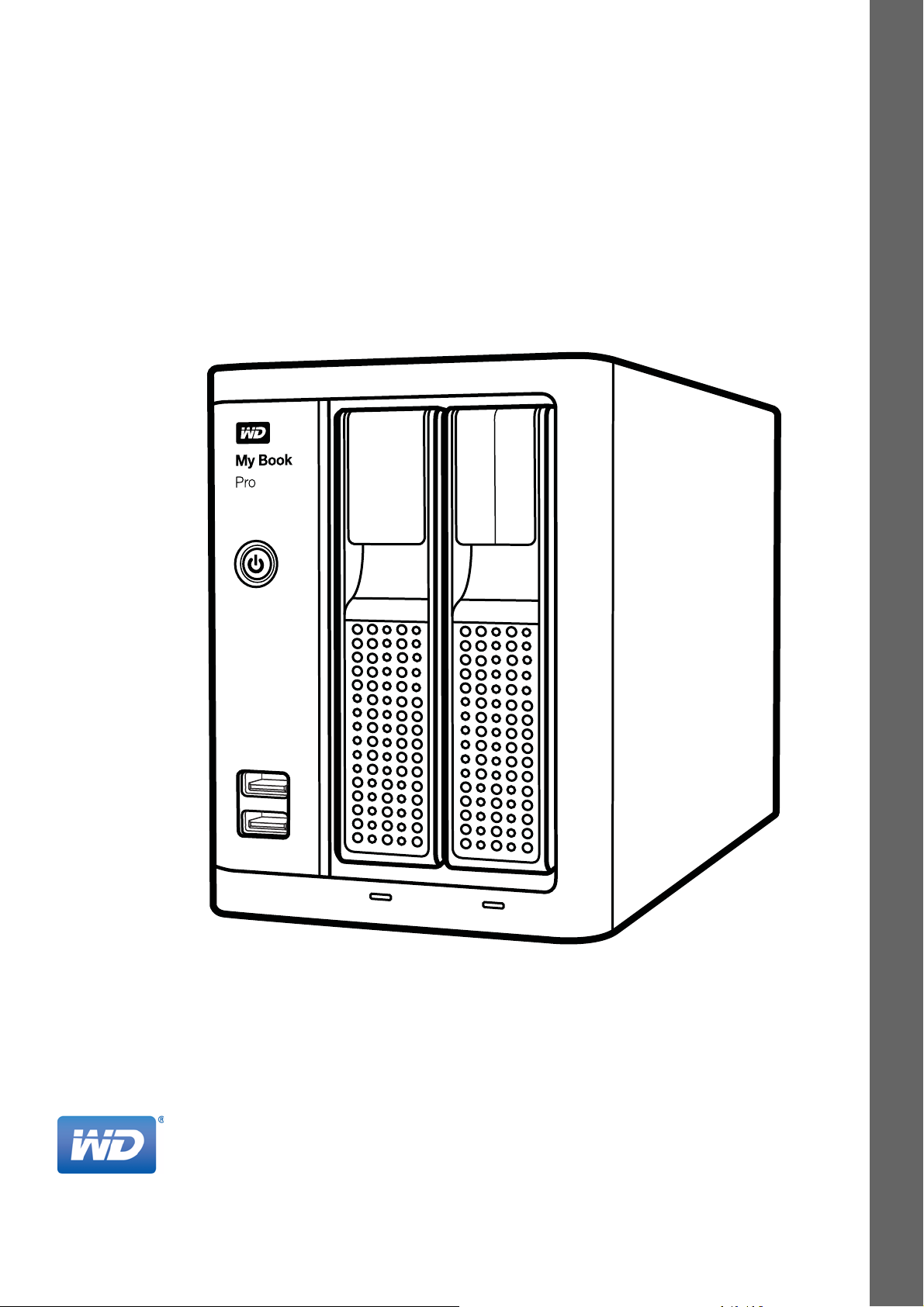
placeholder
1 2
My Book™ Pro
™
Systém Thunderbolt
Uživatelská příručka
Uživatelská příručka k zařízení My Book Pro
2 RAID System
Externí jednotka
Page 2
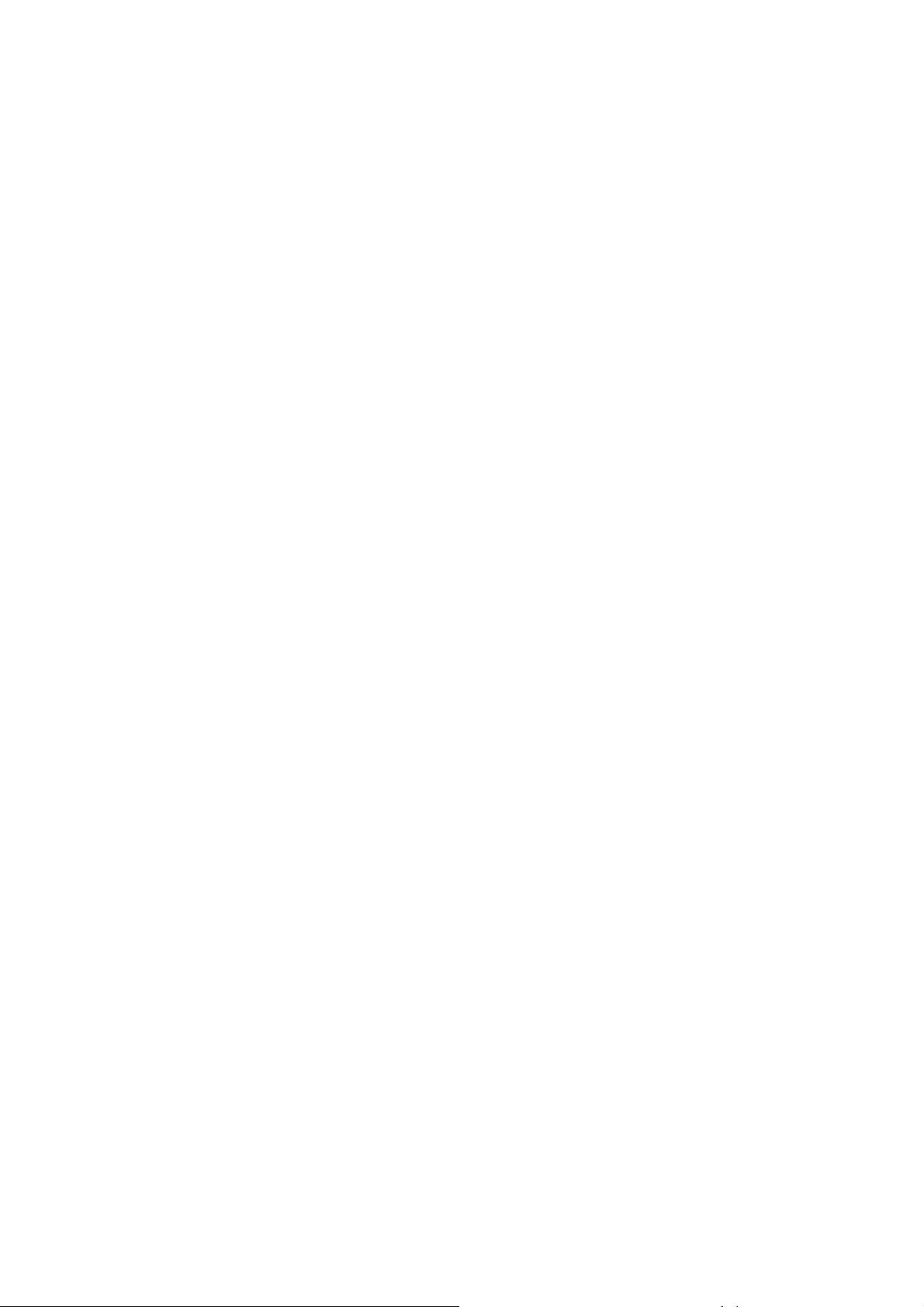
Servis a podpora společnosti WD
Pokud narazíte na jakýkoli problém, obraťte se na nás dříve, než výrobek vrátíte. Většina dotazů
na technickou podporu může být zodpověděna prostřednictvím naší znalostní databáze nebo
e-mailové podpory na stránkách http://support.wd.com. Pokud odpověď není dostupná
nebo dáváte přednost osobnímu kontaktu, kontaktujte společnost WD
uvedených telefonních čísel.
K vašemu produktu je během záruční lhůty poskytována 30denní telefonická podpora. 30denní
období začíná datem prvního telefonického kontaktu s technickou podporou společnosti WD.
E-mailová podpora je zdarma během celého záručního období a k dispozici je i naše nepřetržitě
dostupná rozsáhlá znalostní databáze. Chcete-li, abychom vás informovali o nových funkcích
a službách, zaregistrujte svůj produkt online na adrese http://register.wd.com.
Přístup k online podpoře
Navštivte naše webové stránky produktové podpory na adrese http://support.wd.com a vyberte si
z těchto témat:
Ke stažení – stažení ovladače, softwaru a aktualizací pro produkt WD.
Registration (Registrace) – registrace produktu WD a možnost získání nejnovější
aktualizace a speciální nabídky.
Záruka a služby RMA – poskytnutí záruky, výměny produktu (RMA), stav RMA a informace
o obnově dat.
Znalostní databáze – vyhledávání na základě klíčového slova, výrazu anebo ID odpovědi.
Instalace – zde je možné zobrazit pomoc online při instalaci disku či softwaru WD.
WD Community (Komunita společnosti WD) – Sdílejte názory a spojte se
s ostatními uživateli.
™
na jednom z níže
Kontaktování technické podpory společnosti WD
Při kontaktování podpory společnosti WD mějte k dispozici sériové číslo svého produktu WD,
verzi systémového hardwaru a softwaru.
Severní Amerika Evropa (bezplatně)* 00800 ASK4 WDEU
Anglicky 800.ASK.4WDC (00800 27549338)
(800.275.4932) Evropa +31 880062100
Španělsky 800.832.4778 Střední východ +31 880062100
Afrika +31 880062100
Mexiko 001 8002754932 Rusko 8 10 8002 335 5011
Jižní Amerika Asie a Tichomoří
Chile 1230 020 5871 Austrálie 1800 429 861 / 0011 800 2275 4932
Kolumbie 009 800 83247788 Čína 800 820 6682 / 400 627 6682
Venezuela 0800 100 2855 Hongkong 3057 9031
Peru 0800 54003 Indie 1800 200 5789 / 1800 419 5591
Uruguay 000 413 598 3787 Indonésie 001 803 852 3993
Argentina 0800 4440839 Japonsko 0800 805 7293
Brazílie 0800 7704932 Korea 02 2120 3415
0021 800 83247788 Malajsie 1800 817 477
Nový Zéland 0508 555 639 / 00800 2275 4932
Filipíny 1800 1855 0277
Singapur 1800 608 6008
Tchaj-wan 0800 225 593
Thajsko +1 800 852 5913
Ostatní země +86 21 2603 7560
* Číslo pro bezplatné volání lze použít v těchto zemích: Rakousko, Belgie, Česká republika, Dánsko, Francie,
Německo, Irsko, Itálie, Nizozemsko, Norsko, Polsko, Slovensko, Španělsko, Švédsko, Švýcarsko, Spojené království.
ii
Page 3
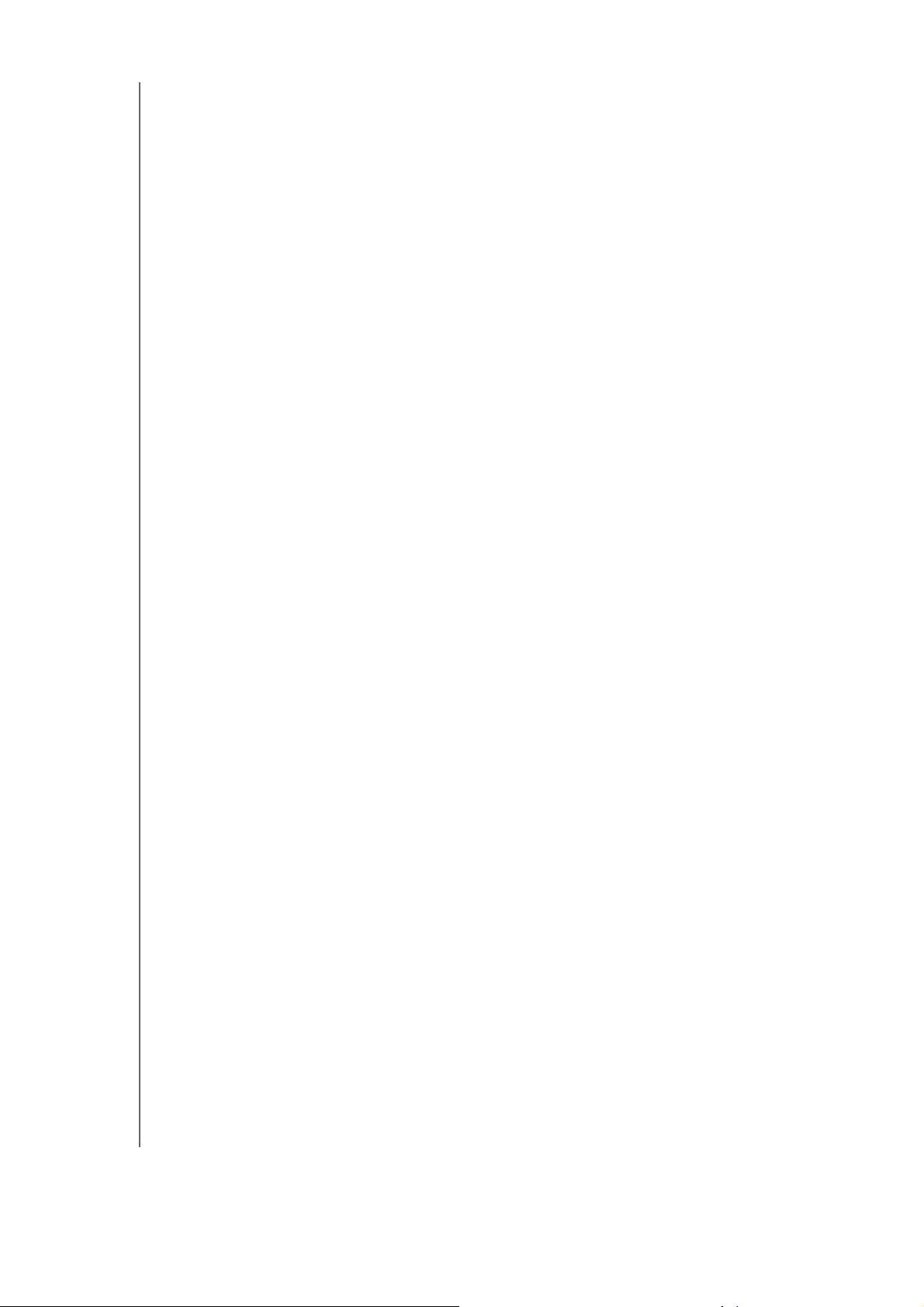
UŽIVATELSKÁ PŘÍRUČKA
MY BOOK PRO
Obsah
Servis a podpora společnosti WD . . . . . . . . . . . . . . . . . . . . . . . . . . . . . . . . . . . . . . .ii
Přístup k online podpoře . . . . . . . . . . . . . . . . . . . . . . . . . . . . . . . . . . . . . . . . .ii
Kontaktování technické podpory společnosti WD . . . . . . . . . . . . . . . . . . . . . .ii
1 Informace o úložném zařízení WD . . . . . . . . . . . . . . . . . . . . . . . . . . . . . 1
Funkce. . . . . . . . . . . . . . . . . . . . . . . . . . . . . . . . . . . . . . . . . . . . . . . . . . . . . . . . . . . 1
Obsah balení. . . . . . . . . . . . . . . . . . . . . . . . . . . . . . . . . . . . . . . . . . . . . . . . . . . . . . 2
Kompatibilita s operačními systémy . . . . . . . . . . . . . . . . . . . . . . . . . . . . . . . . . . . . 2
Formáty diskové jednotky . . . . . . . . . . . . . . . . . . . . . . . . . . . . . . . . . . . . . . . . . . . . 3
Fyzický popis. . . . . . . . . . . . . . . . . . . . . . . . . . . . . . . . . . . . . . . . . . . . . . . . . . . . . . 3
Rozsvícené tlačítko napájení . . . . . . . . . . . . . . . . . . . . . . . . . . . . . . . . . . . . . 4
Konektory rozbočovače USB . . . . . . . . . . . . . . . . . . . . . . . . . . . . . . . . . . . . . 5
Indikátory stavu disku. . . . . . . . . . . . . . . . . . . . . . . . . . . . . . . . . . . . . . . . . . . 5
Západky dvířek disků . . . . . . . . . . . . . . . . . . . . . . . . . . . . . . . . . . . . . . . . . . . 5
Tlačítko Reset . . . . . . . . . . . . . . . . . . . . . . . . . . . . . . . . . . . . . . . . . . . . . . . . 5
Porty rozhraní Thunderbolt. . . . . . . . . . . . . . . . . . . . . . . . . . . . . . . . . . . . . . . 5
Port USB 3.0 . . . . . . . . . . . . . . . . . . . . . . . . . . . . . . . . . . . . . . . . . . . . . . . . . 6
Bezpečnostní zámek Kensington
Registrace zařízení . . . . . . . . . . . . . . . . . . . . . . . . . . . . . . . . . . . . . . . . . . . . . . . . . 6
Preventivní opatření při zacházení s výrobkem . . . . . . . . . . . . . . . . . . . . . . . . . . . 6
®
. . . . . . . . . . . . . . . . . . . . . . . . . . . . . . . . . 6
2Připojení zařízení a zahájení používání . . . . . . . . . . . . . . . . . . . . . . . . . 7
Připojení zařízení . . . . . . . . . . . . . . . . . . . . . . . . . . . . . . . . . . . . . . . . . . . . . . . . . . 7
Instalace softwaru WD Drive Utilities . . . . . . . . . . . . . . . . . . . . . . . . . . . . . . . . . . . 9
3 Správa a přizpůsobení zařízení My Book Pro . . . . . . . . . . . . . . . . . . . 13
Kontrola stavu zařízení . . . . . . . . . . . . . . . . . . . . . . . . . . . . . . . . . . . . . . . . . . . . . 14
Správa konfigurace pole RAID . . . . . . . . . . . . . . . . . . . . . . . . . . . . . . . . . . . . . . . 15
Kontrola stavu disku . . . . . . . . . . . . . . . . . . . . . . . . . . . . . . . . . . . . . . . . . . . 15
Změna konfigurace zařízení . . . . . . . . . . . . . . . . . . . . . . . . . . . . . . . . . . . . 17
Vymazání disků systému. . . . . . . . . . . . . . . . . . . . . . . . . . . . . . . . . . . . . . . . . . . . 19
Zvýšení kapacity zařízení . . . . . . . . . . . . . . . . . . . . . . . . . . . . . . . . . . . . . . . . . . . 21
Registrace zařízení . . . . . . . . . . . . . . . . . . . . . . . . . . . . . . . . . . . . . . . . . . . . . . . . 21
Obnovení softwaru WD a obrazu disku. . . . . . . . . . . . . . . . . . . . . . . . . . . . . . . . . 22
Bezpečné odpojení disků zařízení . . . . . . . . . . . . . . . . . . . . . . . . . . . . . . . . . . . . 22
4Výměna disku . . . . . . . . . . . . . . . . . . . . . . . . . . . . . . . . . . . . . . . . . . . . . 23
Zjištění, který disk selhal . . . . . . . . . . . . . . . . . . . . . . . . . . . . . . . . . . . . . . . . . . . . 23
Kontaktování technické podpory společnosti WD . . . . . . . . . . . . . . . . . . . . . . . . . 23
Vyjmutí a výměna disku . . . . . . . . . . . . . . . . . . . . . . . . . . . . . . . . . . . . . . . . . . . . 24
5 Použití zařízení s počítači se systémem Windows . . . . . . . . . . . . . . . 29
OBSAH – iii
Page 4
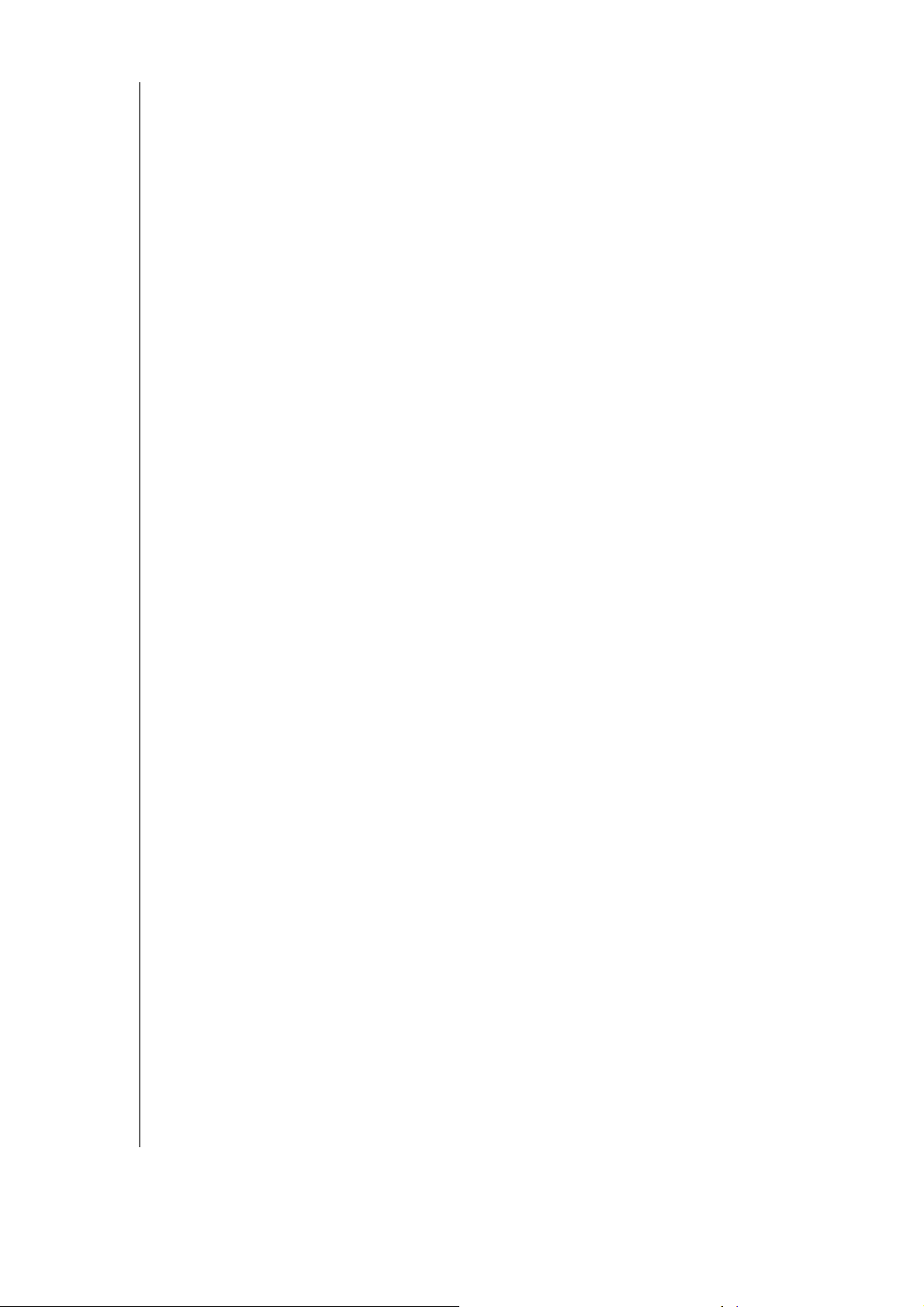
UŽIVATELSKÁ PŘÍRUČKA
MY BOOK PRO
A Informace o záruce a souladu s předpisy. . . . . . . . . . . . . . . . . . . . . . . 31
Soulad s předpisy . . . . . . . . . . . . . . . . . . . . . . . . . . . . . . . . . . . . . . . . . . . . . . . . . 31
FCC třída B – informace. . . . . . . . . . . . . . . . . . . . . . . . . . . . . . . . . . . . . . . . 31
Prohlášení ICES-003/NMB-003 . . . . . . . . . . . . . . . . . . . . . . . . . . . . . . . . . . 31
Shoda s bezpečnostními normami . . . . . . . . . . . . . . . . . . . . . . . . . . . . . . . . 31
V souladu s certifikátem CE pro Evropu. . . . . . . . . . . . . . . . . . . . . . . . . . . . 32
Oznámení KC (pouze Korejská republika) . . . . . . . . . . . . . . . . . . . . . . . . . . 32
Soulad s ekologickými předpisy (Čína) . . . . . . . . . . . . . . . . . . . . . . . . . . . . . . . . . 32
Informace o záruce (všechny regiony kromě Austrálie a Nového Zélandu) . . . . . 33
Využití servisních služeb . . . . . . . . . . . . . . . . . . . . . . . . . . . . . . . . . . . . . . . 33
Omezená záruka . . . . . . . . . . . . . . . . . . . . . . . . . . . . . . . . . . . . . . . . . . . . . 33
Informace o záruce (Austrálie a Nový Zéland) . . . . . . . . . . . . . . . . . . . . . . . . . . . 34
Využití servisních služeb . . . . . . . . . . . . . . . . . . . . . . . . . . . . . . . . . . . . . . . 34
Záruka . . . . . . . . . . . . . . . . . . . . . . . . . . . . . . . . . . . . . . . . . . . . . . . . . . . . . 35
Licence GNU GPL (General Public License) . . . . . . . . . . . . . . . . . . . . . . . . . . . . 36
Rejstřík . . . . . . . . . . . . . . . . . . . . . . . . . . . . . . . . . . . . . . . . . . . . . . . . . . . . 37
OBSAH – iv
Page 5
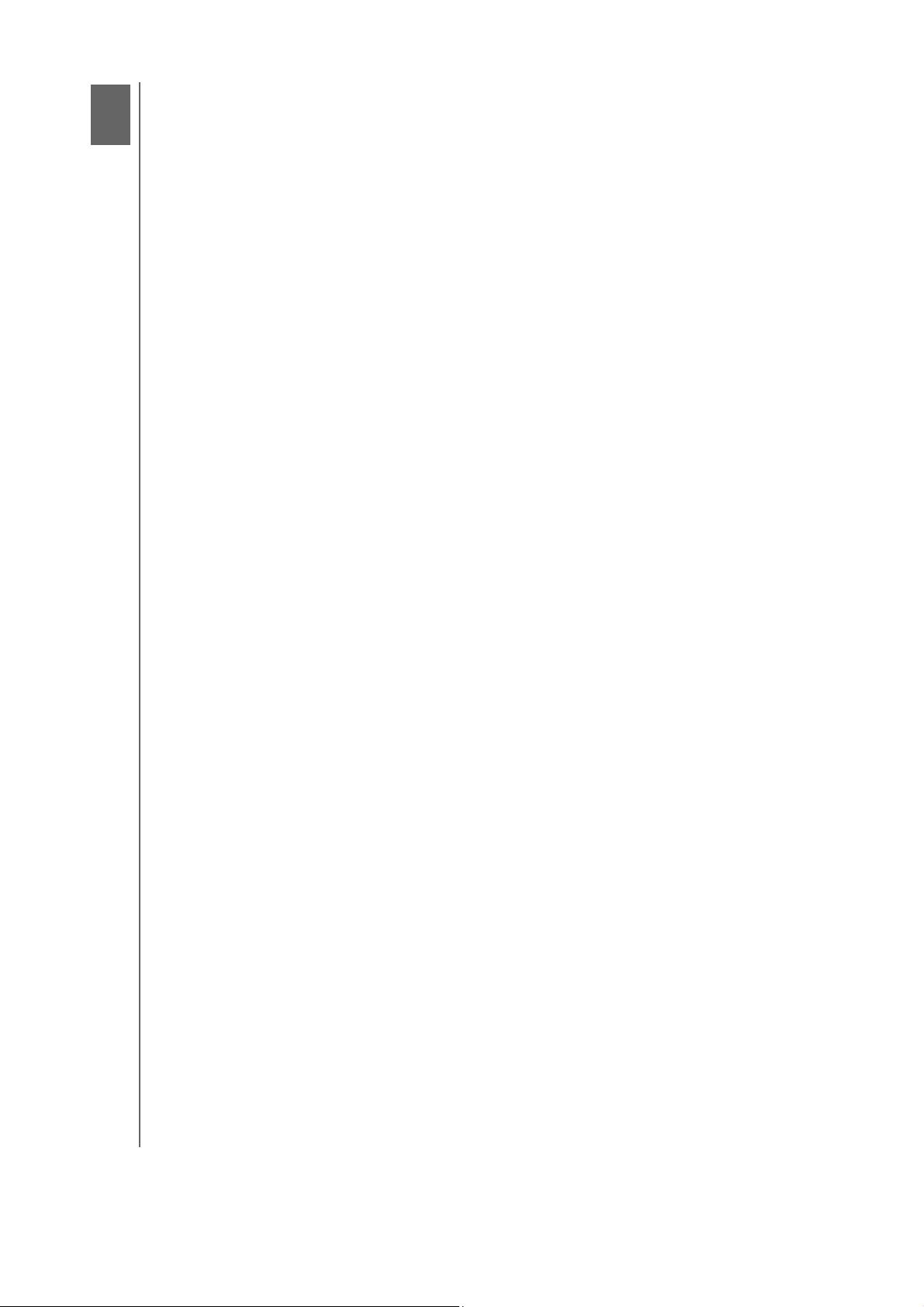
UŽIVATELSKÁ PŘÍRUČKA
1
1
MY BOOK PRO
Informace o úložném zařízení WD
Představujeme vám dvoudiskové úložné zařízení My Book™ Pro Thunderbolt™ 2 RAID
s revoluční technologií Thunderbolt 2, která určuje nový standard rychlosti přenosu dat
a pracovní flexibility ve vysokokapacitním úložišti.
Tato kapitola obsahuje následující témata:
Funkce
Obsah balení
Kompatibilita s operačními systémy
Formáty diskové jednotky
Fyzický popis
Registrace zařízení
Preventivní opatření při zacházení s výrobkem
Funkce
Přenášejte data nevídanými rychlostmi – zvládněte více práce za méně času díky
průlomovým rychlostem přenosů dat prostřednictvím technologie Thunderbolt.
Zařízení My Book Pro přináší rychlý způsob, jak ukládat informace na externí disky
a získávat je zpět.
Více konfigurací dvoudiskových úložišť – vyberte si režim pole RAID nebo režim
samostatných disků:
Pole RAID 0 (režim prokládání) přináší maximální kapacitu a rychlejší výkon.
Pole RAID 1 (režim zrcadlení) přináší dvojnásobně zabezpečenou ochranu dat,
kterou zajišťuje automatická tvorba duplicitní kopie dat. Jeden z disků ukládá data
a další disk vytváří jejich druhou kopii. Pokud jeden z disků selže, budou vaše data
chráněna, protože jsou duplikována na druhý disk.
Režim JBOD (režim samostatných disků) umožňuje používat dva disky nezávisle
oproti konfiguraci v poli RAID.
Zvyšte pracovní efektivitu – použijte dva porty rozhraní Thunderbolt 2, pomocí kterých
lze řetězově propojit až šest úložných zařízení s rozhraním Thunderbolt, a dosáhnout tak
maximální pracovní efektivity i produktivity.
Vysokorychlostní multitasking – revoluční obousměrná technologie rozhraní
Thunderbolt 2 přináší bezkonkurenční rychlost pro projekty vyžadující multitasking.
Ultrarychlá funkce externího spouštění – Pokud chcete získat podrobnosti ohledně
používání zařízení My Book Pro jako externího spouštěcího zařízení v systému
Mac OS X 10.7 nebo novějším, projděte si článek podpory společnosti Apple na
adrese http://support.apple.com/kb/HT4718 nebo
http://docs.info.apple.com/article.html?path=Mac/10.7/en/mchlp1034.html.
Možnost servisu uživatelem – když je potřeba disk vyměnit, můžete to snadno udělat
sami – nepotřebujete k tomu žádné nástroje.
TM
Software WD Drive Utilities
disků, spouštění diagnostiky a dalších možností.
– udržujte nejlepší výkon zařízení pomocí konfigurace
INFORMACE O ÚLOŽNÉM ZAŘÍZENÍ WD – 1
Page 6
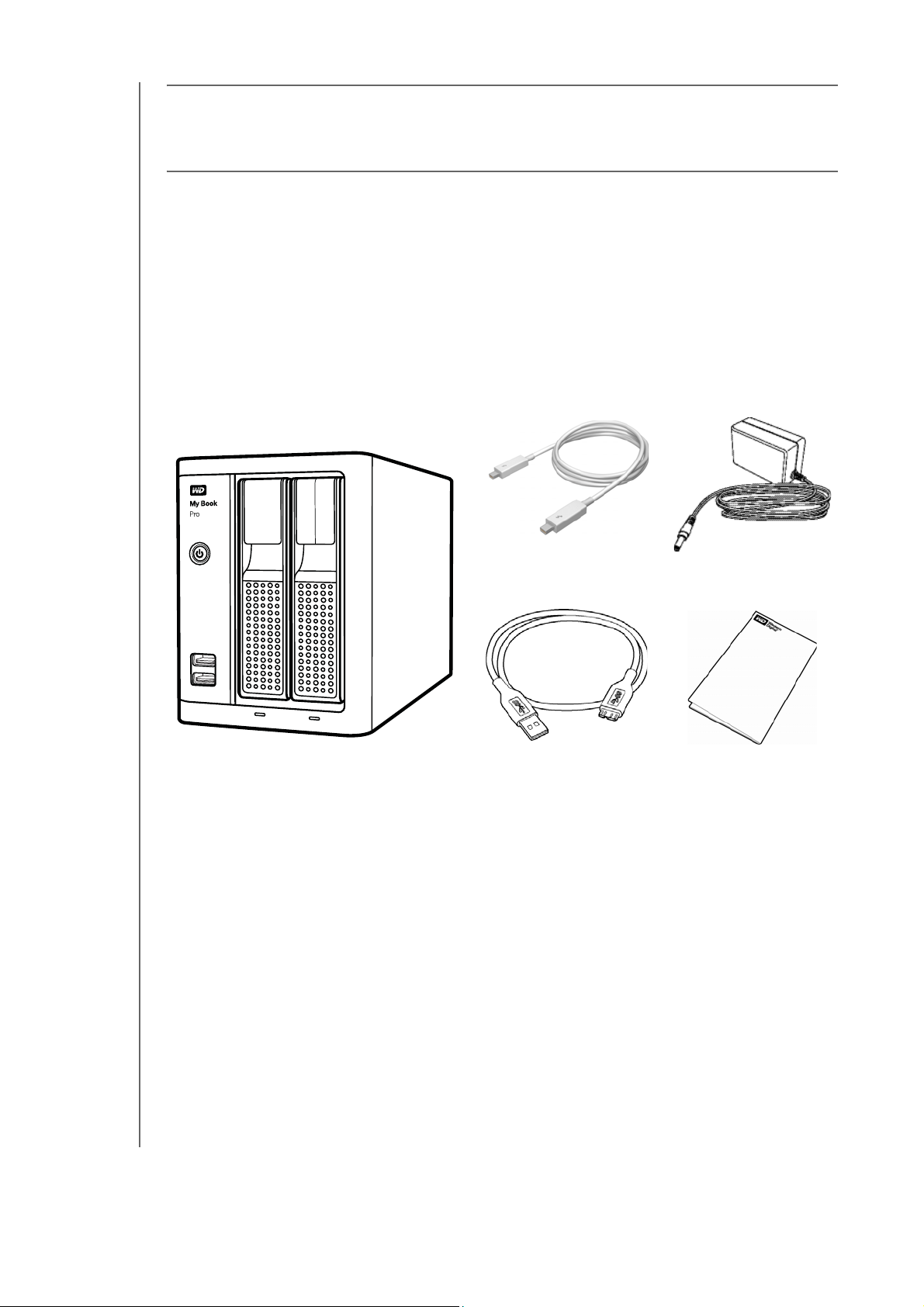
UŽIVATELSKÁ PŘÍRUČKA
Zařízení My Book Pro
Napájecí adaptér
Stručný průvodce instalací
Kabel USB 3.0
1 2
Kabel Thunderbolt
MY BOOK PRO
Důležité:
Nejnovější informace o produktech WD a novinky najdete na našich webových
stránkách na adrese http://www.westerndigital.com. Nejnovější software, firmware,
dokumentace a informace k produktům jsou k dispozici na stránkách
http://support.wd.com/downloads.
Obsah balení
Jak znázorňuje obr. 1, sada pevného disku My Book Pro má následující části:
Zařízení My Book Pro se softwarem WD Drive Utilities
Kabel Thunderbolt
Kabel USB 3.0
Adaptér napájení (provedení v závislosti na regionu)
Stručný průvodce instalací
Obrázek 1. Součásti sady My Book Pro
Kompatibilita s operačními systémy
Zařízení My Book Pro a software WD Drive Utilities jsou kompatibilní s následujícími
operačními systémy:
Operační systém Mac OS X
10.7 – Lion (pouze rozhraní USB)
10.8 – Mountain Lion (pouze rozhraní USB)
10.8.5 – Mountain Lion (rozhraní Thunderbolt
a USB)
10.9 – Mavericks (rozhraní Thunderbolt a USB)
10.10 – Yosemite (rozhraní Thunderbolt a USB)
Windows
Windows 7 (pouze rozhraní USB)
Windows 8 (pouze rozhraní USB)
Windows 8.1:
32bitový – pouze rozhraní USB
64bitový – rozhraní Thunderbolt
Kompatibilita se může lišit v závislosti na konfiguraci hardwaru a operačním systému.
®
a USB
INFORMACE O ÚLOŽNÉM ZAŘÍZENÍ WD – 2
Page 7
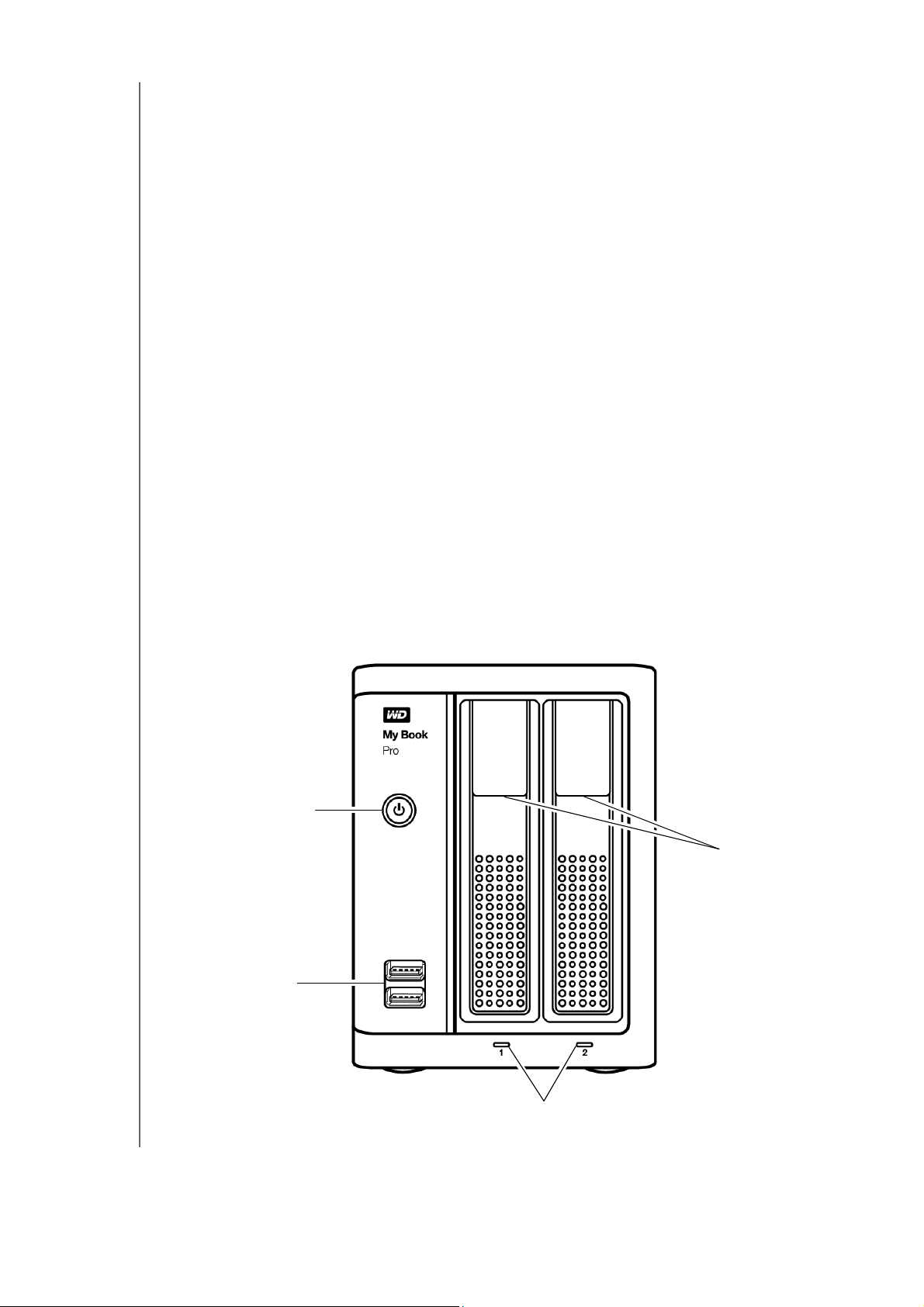
UŽIVATELSKÁ PŘÍRUČKA
Rozsvícené
tlačítko napájení
Konektory
rozbočovače USB
Západky
dvířek disků
Indikátory stavu disku
MY BOOK PRO
Nejvyššího výkonu a spolehlivosti dosáhnete, nainstalujete-li vždy nejnovější aktualizace
softwaru a aktualizace service pack (SP). U počítačů Mac přejděte do nabídky Apple
a vyberte možnost Software Update (Aktualizace softwaru) nebo App Store.
V operačním systému Windows otevřete nabídku Start a zvolte možnost Windows Update.
Formáty diskové jednotky
Vaše zařízení My Book Pro je předem naformátované s oddíly HFS+J, aby byla zajištěna
kompatibilita s operačními systémy Mac OS X.
Pomocí softwaru WD Drive Utilities můžete změnit formátování jednotek zařízení s oddíly
exFAT, aby byla zajištěna kompatibilita s ostatními počítačovými operačními systémy.
Pokud chcete toto zařízení používat s počítačem se systémem Windows, získáte
potřebné informace v části „Použití zařízení s počítači se systémem Windows“ na str. 29.
Fyzický popis
Jak znázorňuje obr. 2, na přední straně zařízení My Book Pro se nacházejí tyto prvky:
Rozsvícené tlačítko napájení
Dva konektory rozbočovače USB
Kontrolka LED stavu každé jednotky
Západky na dveřích pro vyjímání/výměnu disků
Obrázek 2. Pohled na zařízení My Book Pro zepředu
INFORMACE O ÚLOŽNÉM ZAŘÍZENÍ WD – 3
Page 8
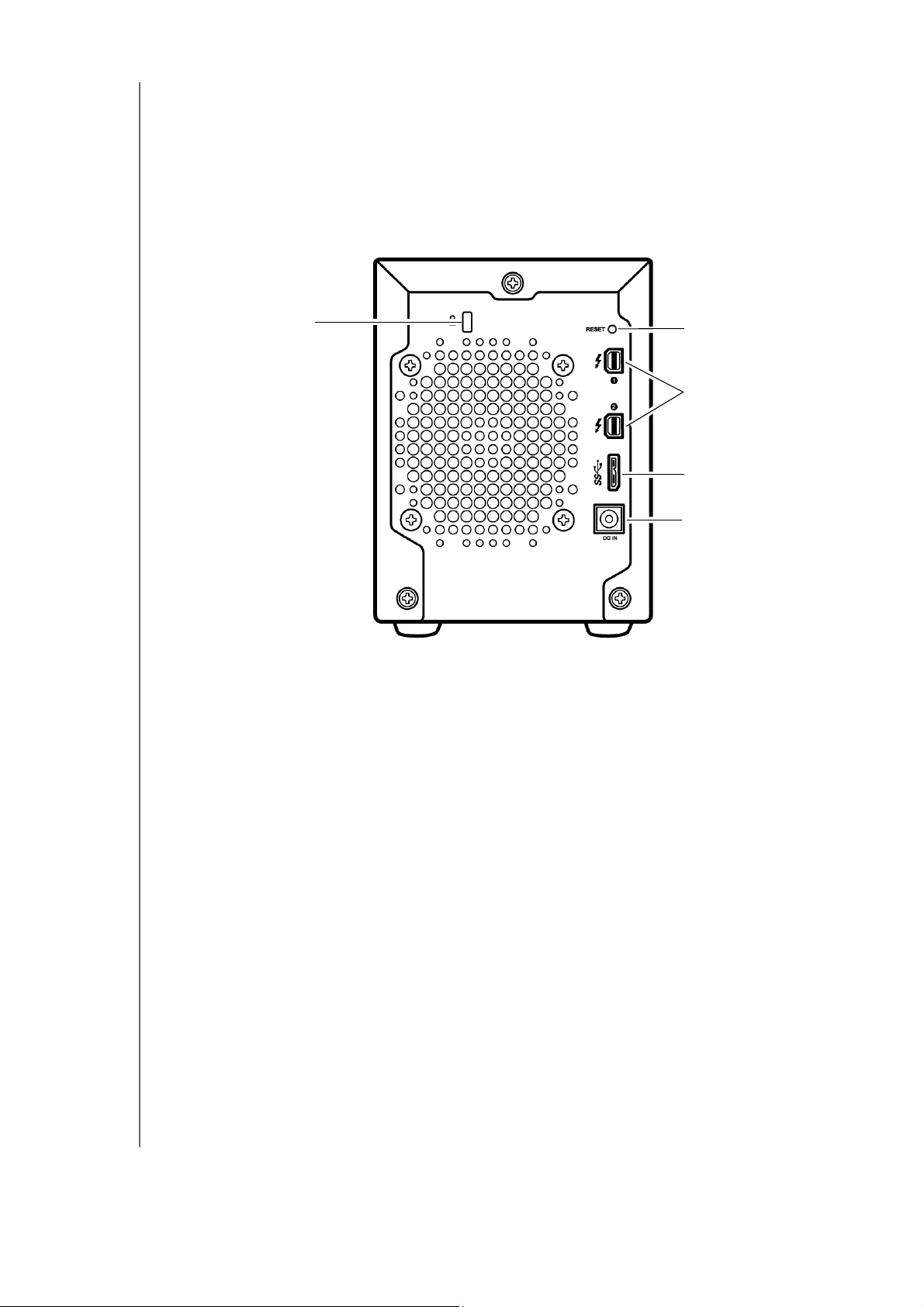
UŽIVATELSKÁ PŘÍRUČKA
Porty rozhraní Thunderbolt
Stejnosměrný
napájecí konektor
Port USB 3.0
Otvor pro přístup k tlačítku
pro resetování
Bezpečnostní
zámek
Kensington
®
MY BOOK PRO
Jak znázorňuje obr. 3, na zadní straně zařízení My Book Pro se nacházejí tyto prvky:
Bezpečnostní zámek Kensington
Otvor pro přístup k tlačítku Reset zařízení
Dva porty Thunderbolt 2
Port USB 3.0
Stejnosměrný napájecí konektor
®
Obrázek 3. Pohled na zařízení My Book Pro zezadu
Rozsvícené tlačítko napájení
Tlačítko napájení slouží k následujícím akcím:
Bezpečné vypnutí zařízení
Krátkým stisknutím tlačítka spustíte funkci bezpečného vypnutí, která zabrání ztrátě
dat nebo poškození zařízení při použití rozhraní USB.
Tato funkce funguje pouze v případě, že je v počítači nainstalován software
WD Drive Utilities.
Pokud chcete zařízení po bezpečném vypnutí opět zapnout, můžete tlačítko stisknout
znovu nebo odpojit a znovu připojit kabel rozhraní USB.
Vynucené vypnutí zařízení
Stisknutím a podržením tlačítka na čtyři nebo více sekund spustíte funkci
vynuceného vypnutí.
Tato funkce funguje i v případě, že v počítači není nainstalovaný software
WD Drive Utilities.
Funkce vypne zařízení bez ohledu na aktuálně připojené diskové svazky. Může se
stát, že operační systém zobrazí upozornění na nebezpečné odebrání. Aby se toto
upozornění nezobrazilo, proveďte před vypnutím zařízení v operačním systému akci
bezpečného odebrání.
INFORMACE O ÚLOŽNÉM ZAŘÍZENÍ WD – 4
Page 9
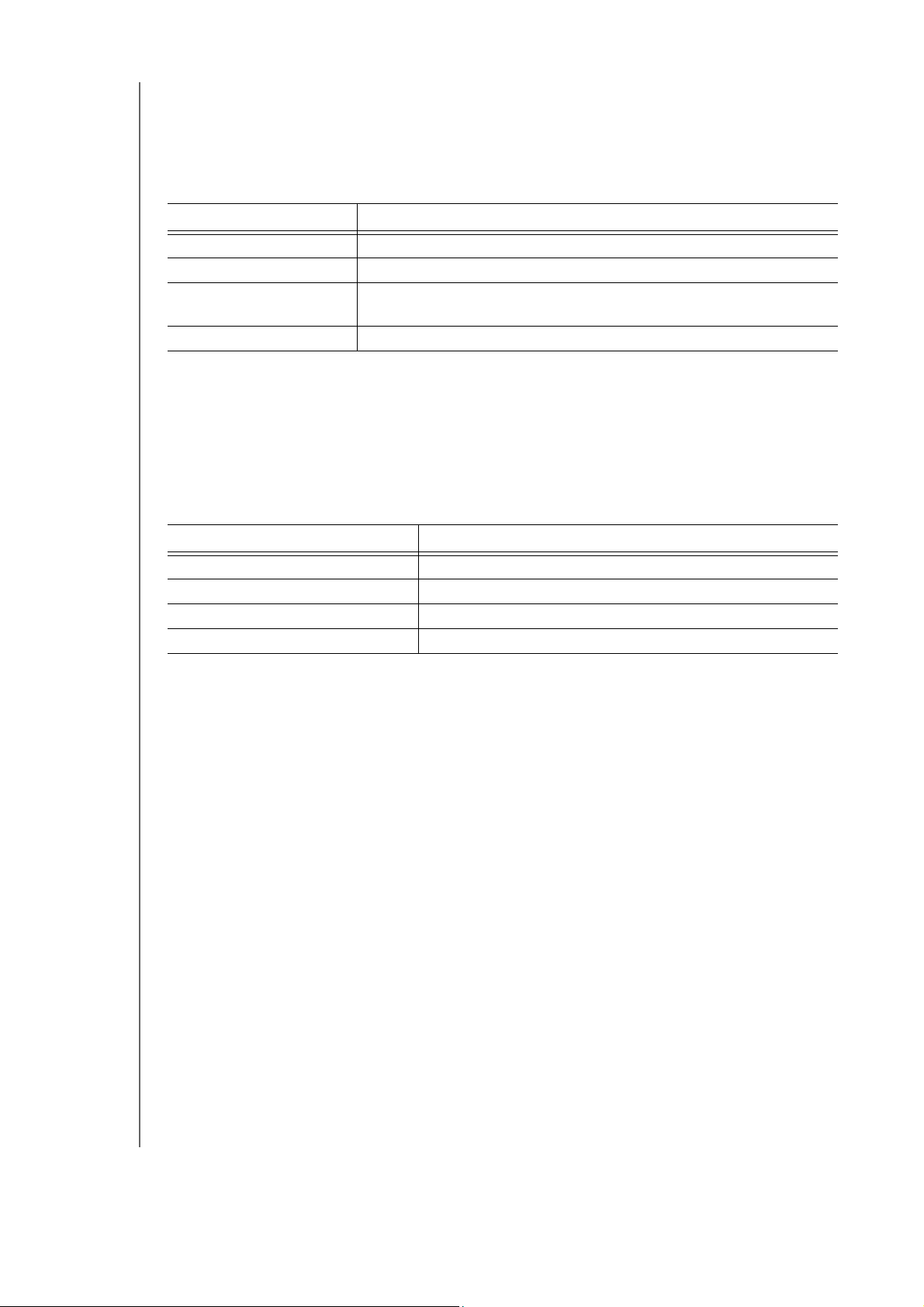
UŽIVATELSKÁ PŘÍRUČKA
MY BOOK PRO
Pokud disk po vynuceném vypnutí necháte připojený k počítači, je nutné k jeho
opětovnému zapnutí stisknout znovu tlačítko napájení. Na rozdíl od funkce
bezpečného vypnutí nezajistí odpojení a opětovné připojení kabelu rozhraní
USB opětovné zapnutí zařízení.
Rozsvícení tlačítka napájení indikuje stav zařízení následovně:
Vzhled indikátoru Stav
Bílá, svítí Zařízení je spuštěné a připravené
Bílá, tlumené pulzování Pohotovostní režim
Červená, blikání Zařízení je napájené a má degradovaný svazek RAID nebo jiný stav
před selháním
Nesvítí Vypnuté
Konektory rozbočovače USB
Pro další zařízení použijte dva konektory rozbočovače USB na předním panelu.
Indikátory stavu disku
Indikátory stavu disků 1 a 2 znázorňují stav jednotlivých disků takto:
Vzhled indikátoru Stav
Bílá, svítí Nečinný
Bílá, bliká Činnost disku
Červená, svítí Selhání / chybový stav disku nebo chybějící svazek RAID
Nesvítí Není nainstalován žádný disk
Západky dvířek disků
Západky dvířek disků zajišťují rychlý a snadný přístup k interním pevným diskům.
Při vyjímání a výměně disku stačí zvednout páčku západky a sklopit dvířka.
Tlačítko Reset
Tlačítko Reset slouží k vynucenému resetování zařízení.
Porty rozhraní Thunderbolt
Výkon – technologie Thunderbolt přináší díky revoluční obousměrné vstupně-
výstupní propustnosti nevídané rychlosti přenosu dat. Každý port Thunderbolt
poskytuje obousměrný kanál s šířkou pásma až 20 Gb/s.
Jednoduchost – technologie Thunderbolt umožňuje řetězově propojit více zařízení
pomocí jediného konektoru rozhraní Thunderbolt, takže můžete současně provádět
více úloh při zachování rychlosti rozhraní Thunderbolt, a to bez použití přepínače
nebo rozbočovače.
Flexibilita – prostřednictvím jediného konektoru připojte další externí pevné disky
podporující technologii Thunderbolt, přehrávače médií, displeje s vysokým rozlišením,
zařízení pro zachytávání médií, systémy pro jejich úpravu a další zařízení.
INFORMACE O ÚLOŽNÉM ZAŘÍZENÍ WD – 5
Page 10
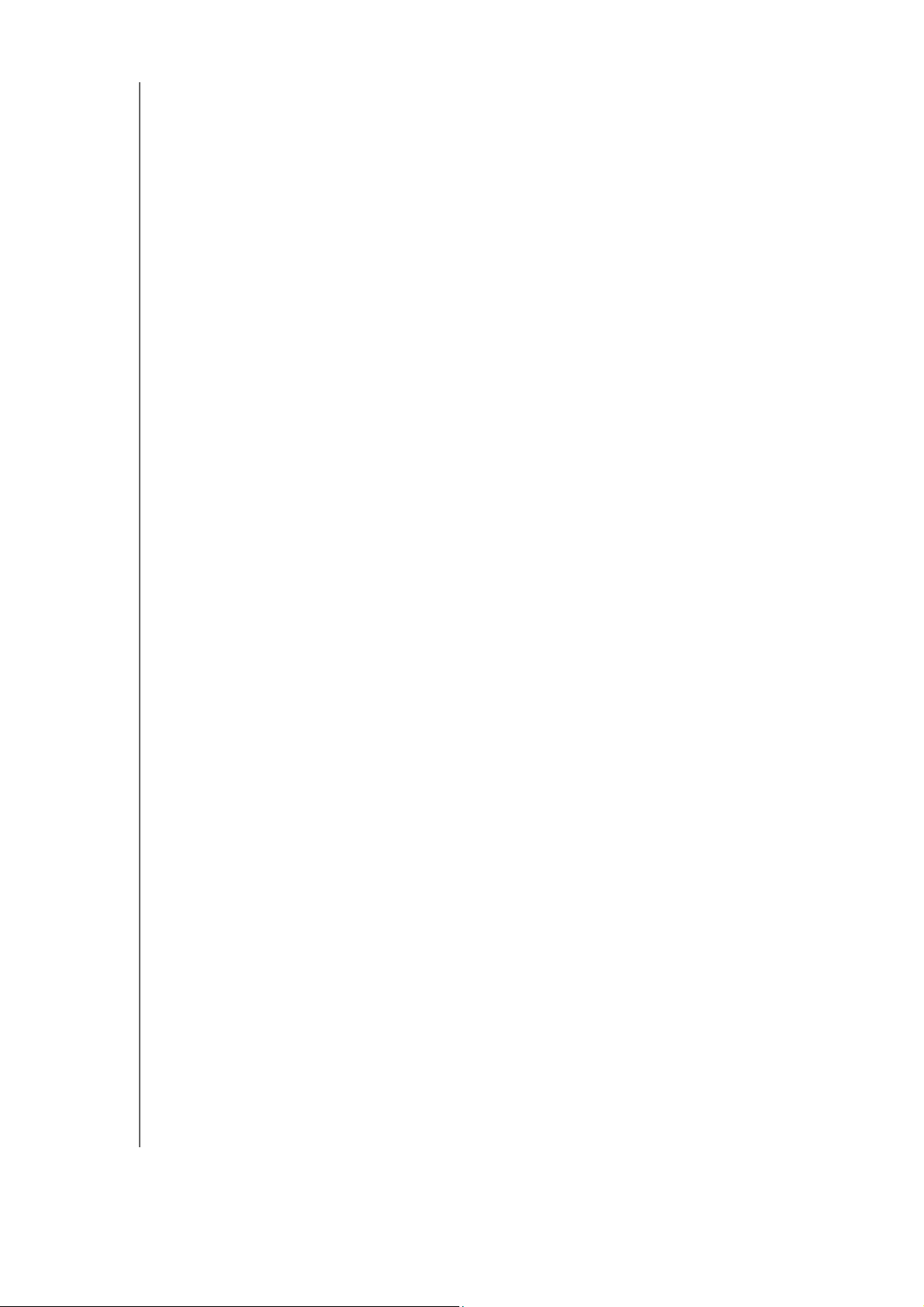
UŽIVATELSKÁ PŘÍRUČKA
MY BOOK PRO
Port USB 3.0
Podporuje rychlosti přenosu dat až 5 Gb/s. USB 3.0 je zpětně kompatibilní s USB 2.0.
Po připojení k portu USB 2.0 zařízení přenáší data rychlostí portu rozhraní – až 480 Mb/s.
Bezpečnostní zámek Kensington
®
Za účelem fyzického zabezpečení zařízení podporuje bezpečnostní zámek Kensington
standardní bezpečnostní kabely Kensington (prodávané samostatně). Další informace
o bezpečnostní zásuvce zámku Kensington a dostupných produktech získáte na
stránkách http://www.kensington.com.
Registrace zařízení
Zařízení My Book Pro vždy zaregistrujte, abyste mohli získávat nejnovější aktualizace
a speciální nabídky. Zařízení můžete jednoduše zaregistrovat prostřednictvím softwaru
WD Drive Utilities, jak je popsáno v části „Registrace zařízení“ na str. 21. Další možností
je online registrace na stránkách http://register.wd.com.
Preventivní opatření při zacházení s výrobkem
Výrobky WD jsou složitá zařízení, se kterými se musí během vybalování a instalace
manipulovat opatrně. Disky by se mohly při hrubém zacházení, otřesech nebo vibracích
poškodit. Při vybalování a následném používání externího disku dodržujte následující
bezpečnostní opatření:
Zařízení nesmí upadnout nebo být vystaveno nárazům.
Pokud je zařízení zapnuto, nepřemísťujte ho.
Nepoužívejte zařízení v žádné jiné pozici, než je jeho správná vzpřímená poloha.
Nepoužívejte tento výrobek jako přenosné zařízení.
Neumisťujte ho na koberce. Položte zařízení na čistý, pevný a stabilní povrch.
Zajistěte správné větrání – nezakrývejte větrací otvory pouzdra systému.
INFORMACE O ÚLOŽNÉM ZAŘÍZENÍ WD – 6
Page 11
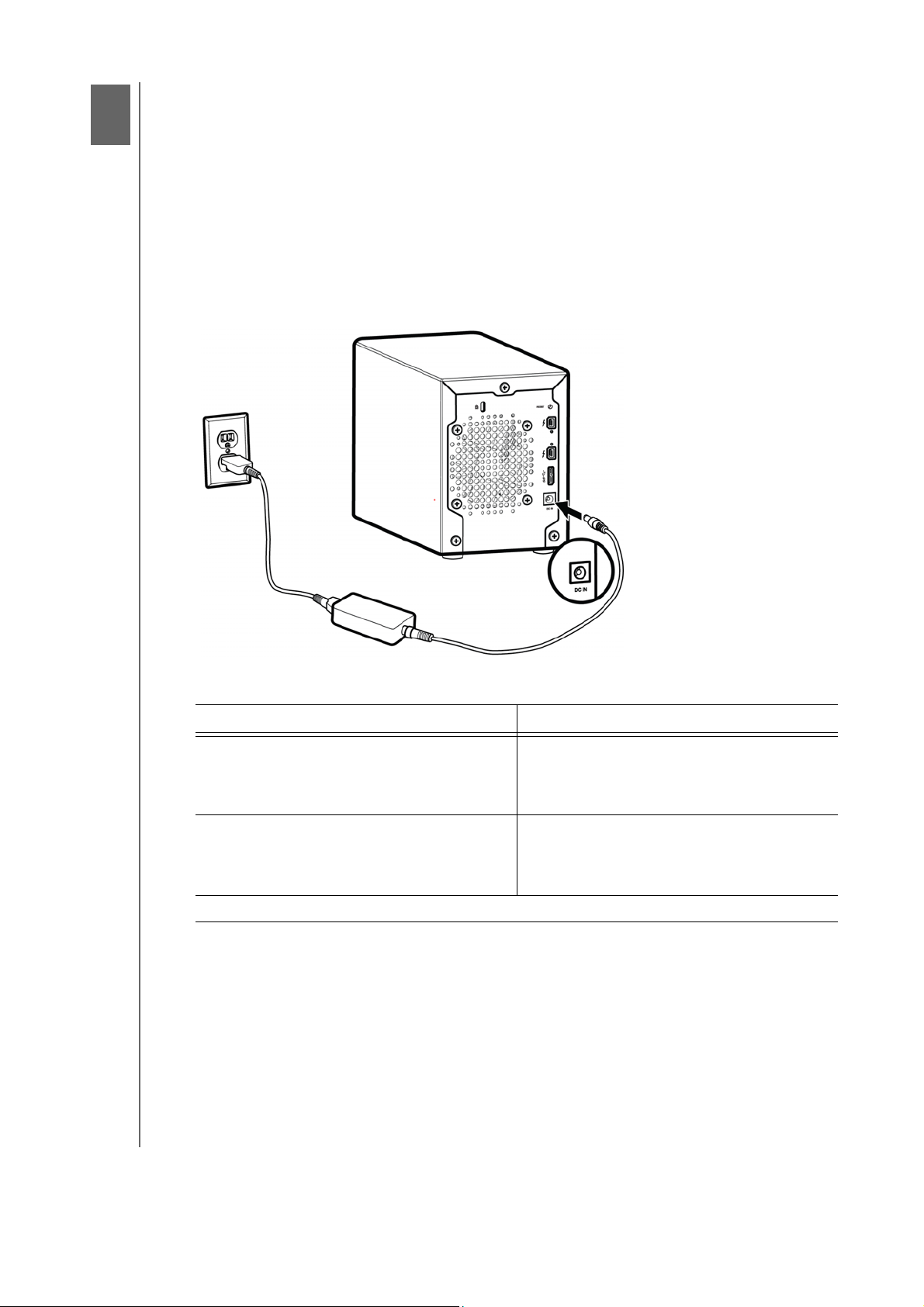
UŽIVATELSKÁ PŘÍRUČKA
1
2
MY BOOK PRO
Připojení zařízení a zahájení používání
Tato kapitola obsahuje instrukce k následujícím činnostem:
Připojení zařízení
Instalace softwaru WD Drive Utilities
Připojení zařízení
1.
Zapněte počítač.
2. Připojte dodaný napájecí adaptér k elektrické zásuvce a k napájecímu konektoru
stejnosměrného napájení na zařízení:
3. Určete, které rozhraní chcete používat: Thunderbolt, nebo USB:
POKUD chcete . . . PAK . . .
Začít hned pracovat na zařízení My Book
Pro s výchozí konfigurací svazku RAID 0
(prokládaného) a nechat funkce správy
jednotky na softwaru WD Drive Utilities
Přejít na konfiguraci svazku RAID 1
(zrcadleného) nebo samostatné disky
(JBOD), nebo používat funkce správy
jednotky softwaru WD Drive Utilities
Poznámka: Mezi rozhraním Thunderbolt a USB lze jednoduše přepínat.
Informace o funkcích správy disku softwaru WD Drive Utilities si můžete přečíst zde:
„Správa a přizpůsobení zařízení My Book Pro“ na str. 13.
Můžete použít rozhraní Thunderbolt nebo
USB 3.0.
Musíte použít rozhraní USB 3.0
a nainstalovat software WD Drive Utilities.
PŘIPOJENÍ ZAŘÍZENÍ A ZAHÁJENÍ POUŽÍVÁNÍ – 7
Page 12
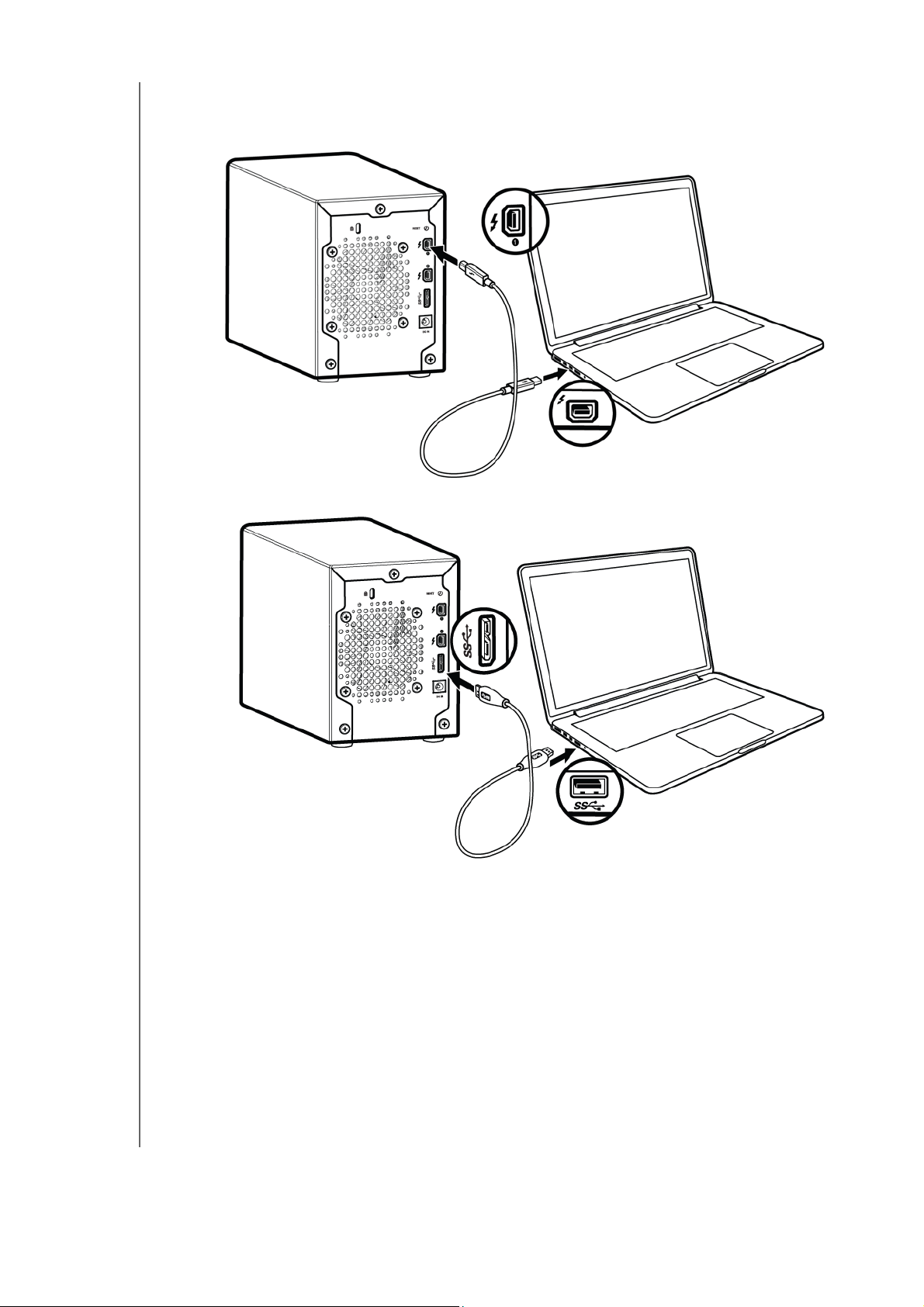
4. V závislosti na rozhraní, které chcete použít, proveďte tyto akce:
Thunderbolt: Použijte kabel Thunderbolt k propojení jednoho z portů Thunderbolt
na zařízení s počítačem:
UŽIVATELSKÁ PŘÍRUČKA
MY BOOK PRO
USB: Pro připojení portu USB na zařízení k počítači použijte kabel USB 3.0:
Poznámka: Můžete použít buď rozhraní Thunderbolt, nebo USB, ale ne obojí.
Poznámka: Pokud budete později potřebovat aktualizovat firmware zařízení
My Book Pro, bude k tomu potřeba použít rozhraní USB 3.0.
5. Pokud používáte rozhraní Thunderbolt, použijte pro připojení dalších periferních
zařízení s rozhraním Thunderbolt druhý port Thunderbolt na zařízení.
Poznámka: Technologie Thunderbolt umožňuje připojit celkem sedm zařízení:
počítač a až šest úložných zařízení s rozhraním Thunderbolt.
6. Zařízení automaticky zajišťuje jejich napájení a připojení k počítači.
PŘIPOJENÍ ZAŘÍZENÍ A ZAHÁJENÍ POUŽÍVÁNÍ – 8
Page 13
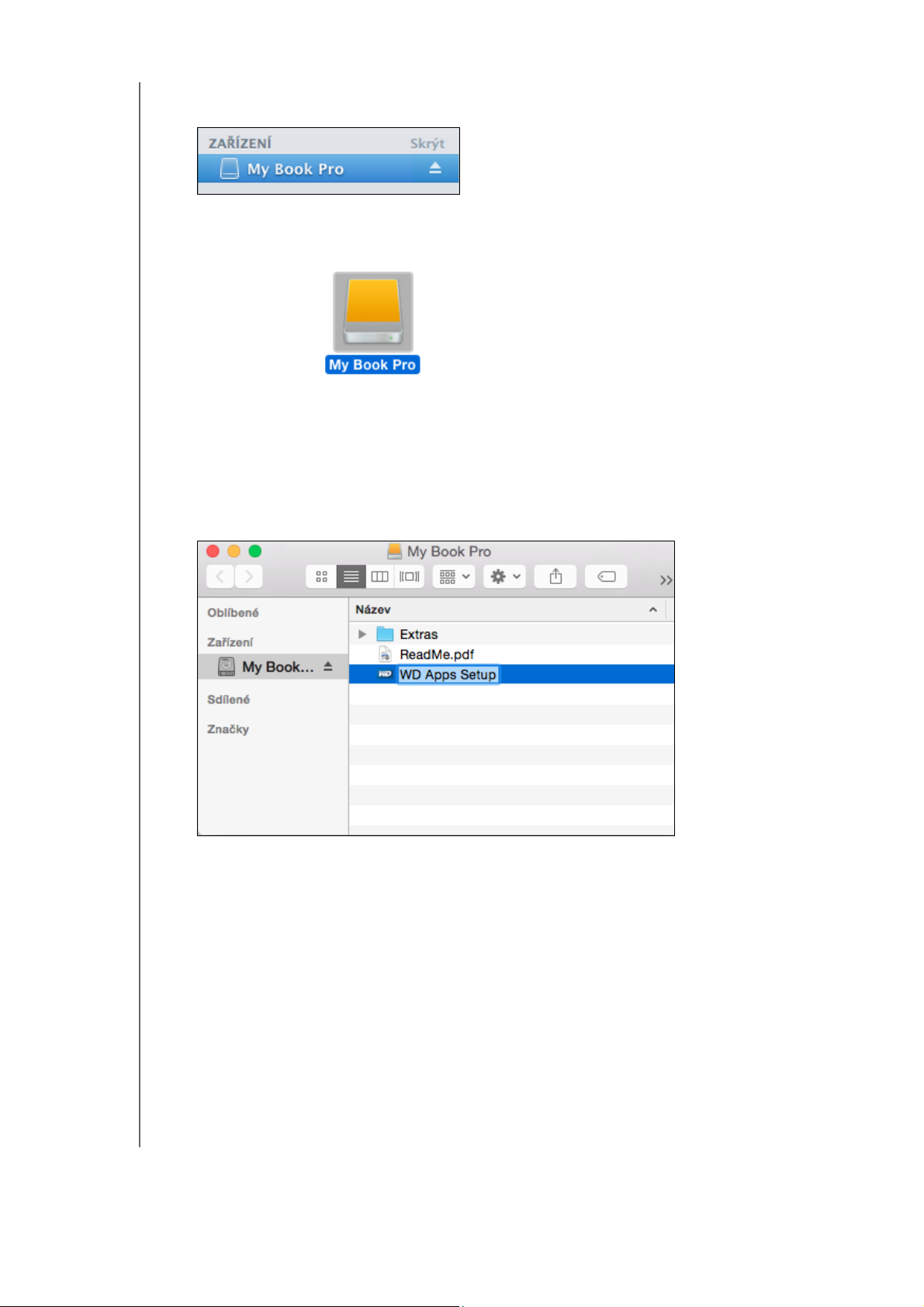
UŽIVATELSKÁ PŘÍRUČKA
MY BOOK PRO
7. Ověřte, zda se zařízení My Book Pro zobrazí v nabídce DEVICES (ZAŘÍZENÍ)
v oblasti postranního panelu aplikace Finder:
Poznámka: Pokud je v dialogovém okně Preferences (Předvolby) aplikace
Finder zaškrtnuto políčko External disks (Externí disky), na ploše
se zobrazí ikona disku My Book Pro:
Zařízení My Book Pro je připraveno k používání, ale nejprve byste měli nainstalovat
software WD Drive Utilities k jeho správě.
Instalace softwaru WD Drive Utilities
1.
Na obrazovce, která se zobrazí, dvakrát klikněte buď na položku My Book Pro
v aplikaci Finder, nebo na ikonu na ploše a poté na instalační soubor WD Apps Setup.
PŘIPOJENÍ ZAŘÍZENÍ A ZAHÁJENÍ POUŽÍVÁNÍ – 9
Page 14
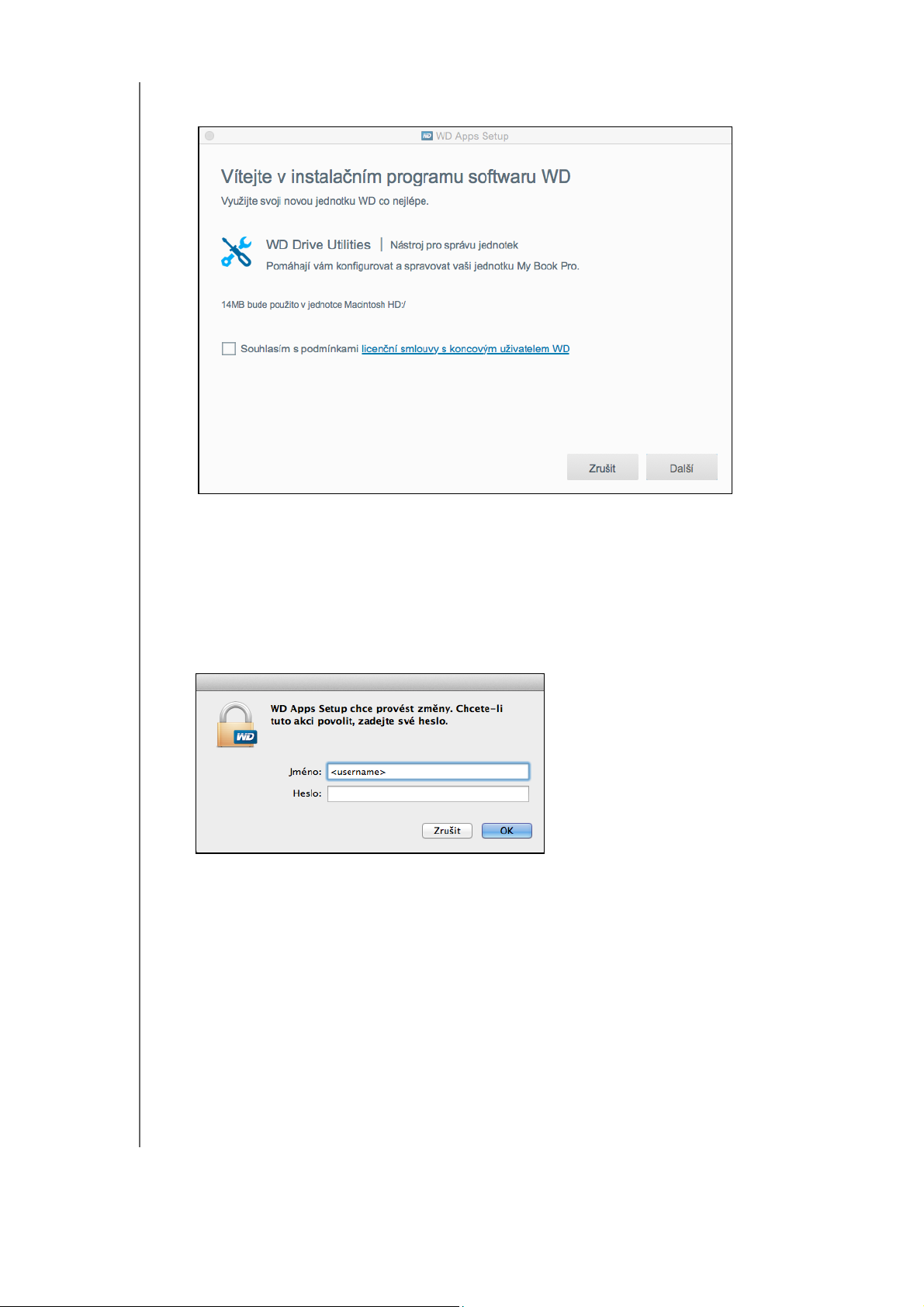
UŽIVATELSKÁ PŘÍRUČKA
MY BOOK PRO
2. V dialogovém okně Software Installer (Instalační program softwaru) na obrazovce
WD Apps Setup proveďte tyto akce:
a. Klikněte na odkaz Western Digital End User License Agreement
(Licenční smlouva s koncovým uživatelem společnosti Western Digital)
a přečtěte si smlouvu.
b. Zaškrtnutím políčka I agree… (Souhlasím…) vyjádříte přijetí smlouvy.
Tím aktivujete tlačítko Next (Další).
c. Klikněte na tlačítko Další.
3. Do pole Password (Heslo) zadejte heslo k počítači. Poté klikněte na tlačítko OK.
PŘIPOJENÍ ZAŘÍZENÍ A ZAHÁJENÍ POUŽÍVÁNÍ – 10
Page 15

4. Po dokončení instalace klikněte na tlačítko Next (Další):
UŽIVATELSKÁ PŘÍRUČKA
MY BOOK PRO
5. V dialogovém okně Installation Complete (Instalace dokončena):
Klikněte na položky:
Manage your drive… (Spravovat jednotku…). Otevře se software WD Drive
Utilities. (Viz Obrázek 4 na straně 12 a „Správa a přizpůsobení zařízení My Book
Pro“ na str. 13.)
Odkaz Register your product (Registrovat produkt). Budete přesměrováni na
webovou stránku portálu podpory společnosti WD.
Finish (Dokončit). Tím dialogové okno Installation Complete (Instalace
dokončena) zavřete.
PŘIPOJENÍ ZAŘÍZENÍ A ZAHÁJENÍ POUŽÍVÁNÍ – 11
Page 16

Poznámka: Zobrazená kapacita na těchto obrazovkách slouží pouze jako příklad.
Vám se bude zobrazovat kapacita odpovídající připojenému zařízení.
Použití rozhraní USB
Použití rozhraní Thunderbolt
UŽIVATELSKÁ PŘÍRUČKA
MY BOOK PRO
Obrázek 4. Obrazovky WD Drive Utilities
PŘIPOJENÍ ZAŘÍZENÍ A ZAHÁJENÍ POUŽÍVÁNÍ – 12
Page 17

UŽIVATELSKÁ PŘÍRUČKA
1
3
MY BOOK PRO
Správa a přizpůsobení zařízení My Book Pro
Tato kapitola obsahuje následující témata:
Kontrola stavu zařízení
Správa konfigurace pole RAID
Vymazání disků systému
Registrace zařízení
Obnovení softwaru WD a obrazu disku
Bezpečné odpojení disků zařízení
Software WD Drive Utilities (viz obr. 4 na straně 12) usnadňuje správu a přizpůsobení
nastavení disku, aby bylo dosaženo nejlepšího možného výkonu:
Diagnose (Diagnostika) – Provádí diagnostiku a kontrolu stavu, aby byla zajištěna
správná činnost disku.
RAID Management (Správa pole RAID) – Provádí kontrolu provozního stavu nebo
změny konfigurace disku zařízení.
Sleep Timer (Časovač uspání) – Umožňuje vypnout disk při delší době nečinnosti,
což šetří energii a prodlužuje životnost disku.
Drive Erase (Mazání disku) – Vymazání veškerých dat na disku.
About (O programu) – V této části se můžete podívat, jaká je verze nainstalovaného
softwaru, zjistit aktualizace softwaru a zaregistrovat zařízení, abyste po dobu záruky
měli k dispozici bezplatnou technickou podporu a informace o vylepšeních produktů
a výhodných cenových nabídkách.
SPRÁVA A PŘIZPŮSOBENÍ ZAŘÍZENÍ MY BOOK PRO – 13
Page 18

UŽIVATELSKÁ PŘÍRUČKA
MY BOOK PRO
Důležité:
Abyste mohli využívat funkce správy jednotky softwaru WD Drive Utilities,
musí být zařízení My Book Pro připojené k počítači pomocí rozhraní USB.
Tato konfigurace obrazovky WD Drive Utilities značí, že je zařízení připojené
pomocí rozhraní Thunderbolt:
Kliknutím na tlačítko Configuration (Konfigurace) zobrazíte dialogové okno
Configuration (Konfigurace) s vysvětlením, že možnost využívání funkcí pro správu
disku softwaru WD Drive Utilities vyžaduje přechod na rozhraní USB:
Kontrola stavu zařízení
Software WD Drive Utilities nabízí tři diagnostické nástroje, které kontrolují správné
fungování disku. Pokud máte podezření, že disk nefunguje správně, můžete spustit
následující testy:
Kontrola stavu disku
Kontrola stavu disku je funkce, která umožňuje předpovídat selhání a souvisle sleduje
klíčové interní atributy výkonu disků zařízení. Například zjištěná zvýšená teplota
disku, hluk nebo chyby čtení či zápisu mohou být známkami blížícího se závažného
selhání disku. Díky pokročilým upozorněním můžete provést patřičná opatření,
například přesunout data na jiné zařízení dříve, než dojde k selhání.
Výsledkem kontroly stavu disku je hodnocení stavu disku jako úspěšné
nebo neúspěšné.
Quick Drive Test (Rychlý test disku)
™
Disky zařízení obsahují vestavěný diagnostický nástroj Data Lifeguard
disk na chybové podmínky. Rychlý test disku kontroluje výskyt závažných problémů
s výkonem.
Výsledkem rychlé kontroly jednotky je úspěšné nebo neúspěšné provedení testu
stavu jednotky.
SPRÁVA A PŘIZPŮSOBENÍ ZAŘÍZENÍ MY BOOK PRO – 14
, který testuje
Page 19

MY BOOK PRO
Complete drive test (Úplný test disku)
UŽIVATELSKÁ PŘÍRUČKA
Nejobsáhlejší diagnostikou disku je úplný test disku. Kontroluje výskyt chyb ve všech
sektorech a podle potřeby označuje vadné sektory.
Diagnostiku a kontroly stavu disku je vhodné provádět pravidelně ještě předtím, než se
vyskytnou problémy. Díky vysoké rychlosti poskytují kontrola stavu disku a rychlý test
disku vysokou úroveň kontroly téměř bez omezení práce s počítačem. Při výskytu chyb
během zápisu nebo čtení souborů proveďte všechny tři kontroly.
1.
Kliknutím na položky Go (Přejít) > Applications (Aplikace) > WD Drive Utilities
zobrazte obrazovku aplikace WD Drive Utilities, dialogové okno Diagnose
(Diagnostika) (viz obr. 4 na straně 12).
2. Pokud je k počítači připojeno více podporovaných zařízení, vyberte to,
které chcete zkontrolovat.
3. V dialogovém okně Diagnose (Diagnostika) klikněte na tlačítko testu,
který chcete spustit:
Spustit kontrolu stavu jednotky
Spustit rychlý test disku
Spustit úplný test disku
Správa konfigurace pole RAID
Počáteční/výchozí konfigurací zařízení My Book Pro je režim prokládání diskového pole
RAID 0, který poskytuje vysokou rychlost i maximální výkon úložiště. Konfiguraci systému
můžete změnit následovně:
Režim zrcadlení diskového pole RAID 1 vyznačující se maximální ochranou
a menším úložištěm
Režim JBOD samostatných disků, které lze formátovat rozdílně a rozšířit tak
jejich flexibilitu
Kontrola stavu disku
Software WD Drive Utilities znázorňuje stav konfigurace zařízení a jeho jednotlivých disků.
1.
Kliknutím na položku Go (Přejít) > Applications (Aplikace) > WD Drive Utilities
zobrazíte obrazovku WD Drive Utilities (viz obr. 4 na straně 12).
2. Pokud je k počítači připojeno více podporovaných zařízení, vyberte to,
které chcete zkontrolovat.
3. Kliknutím na možnosti RAID Management (Správa pole RAID) > RAID Status
(Stav pole RAID) zobrazte stav zařízení:
SPRÁVA A PŘIZPŮSOBENÍ ZAŘÍZENÍ MY BOOK PRO – 15
Page 20
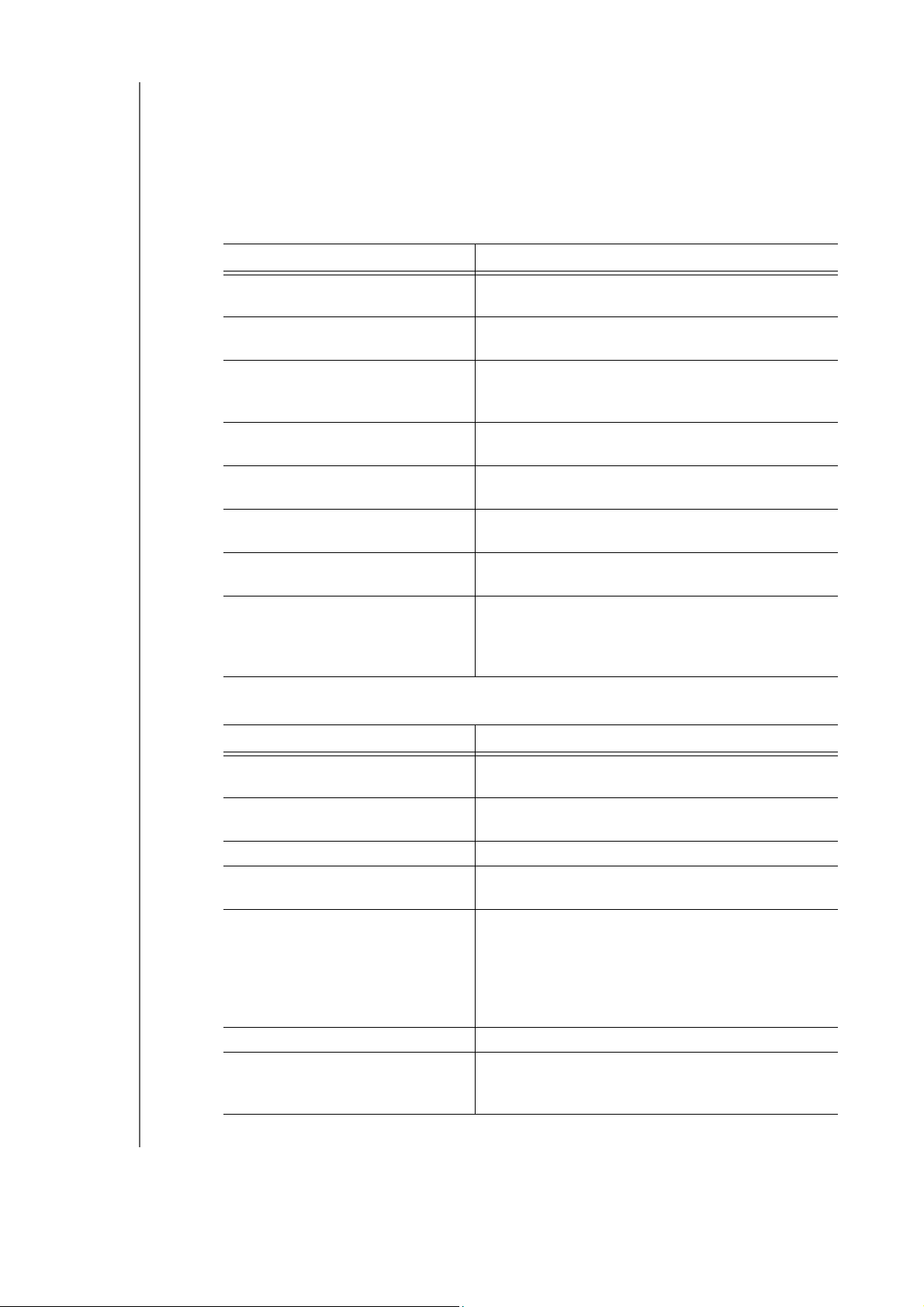
4. Zobrazení stavu zahrnuje:
Aktuální konfigurace jako:
-
RAID 0 (prokládání)
-
RAID 1 (zrcadlení)
-
Samostatné disky (JBOD)
RAID Status (Stav pole RAID), kde:
Tato indikace stavu . . . Znamená, že . . .
Nelze přistupovat k datům Diskové pole RAID obsahuje chyby a data
Data Lost Detected
(Zaznamenána ztráta dat)
Omezený režim Diskové pole RAID je poškozené, ale data jsou
Dobrý stav Diskové pole RAID je v dobrém stavu.
Not Configured
(Nebylo konfigurováno)
Rebuild Failed
(Obnovení se nezdařilo)
Rebuilding (x%) (Obnovení) Diskové pole RAID je obnovováno, ale data jsou
Neznámé Konfigurace pole RAID není známa. Kliknutím
UŽIVATELSKÁ PŘÍRUČKA
MY BOOK PRO
jsou nedostupná.
Diskové pole RAID obsahuje chyby a jednotky
obsahují poškozená data.
stále ještě dostupná. Nainstalujte podporovaný
disk WD a obnovte diskové pole RAID.
Data jsou přístupná.
Nebylo vytvořeno žádné diskové pole RAID.
Jedno nebo obě zařízení jsou nová.
Diskové pole RAID se nepodařilo obnovit, ale data
jsou stále ještě dostupná. Znovu pole obnovte.
stále ještě dostupná.
na možnost Configure (Konfigurovat) vytvoříte
nové diskové pole RAID nebo přeinstalujete
původní jednotky.
U konfigurací RAID stav jednotky 1 a stav jednotky 2, kde:
Tato indikace stavu . . . Znamená, že . . .
Drive Not Supported
(Jednotka není podporována)
Empty (Prázdné) Není nainstalována žádná jednotka, ani se
Selhání Jednotka selhala. Okamžitě ji nahraďte.
ID Mismatch (Nesprávné ID) Informace o metadatech jednotky neodpovídají
Insufficient Capacity
(Nedostatečná kapacita)
Missing (Chybí) Očekávaní jednotka není nainstalována.
New Drive (Nová jednotka) Nainstalovaná jednotka nebyla nakonfigurována.
Tento model jednotky není podporován. Nahraďte
jednotku podporovanou jednotkou WD.
žádná neočekává.
sériovému číslu.
Nainstalovaná jednotka nemá dostatečnou
kapacitu, aby mohla být součástí konfigurace
zrcadleného diskového pole RAID. Můžete ji
použít k vytvoření nového diskového pole RAID
menší kapacity provedením nové konfigurace pole
RAID, ale budou tím vymazána všechna data.
Klikněte na možnost Configuration (Konfigurace)
a diskové pole RAID znovu nakonfigurujte.
(pokračování)
SPRÁVA A PŘIZPŮSOBENÍ ZAŘÍZENÍ MY BOOK PRO – 16
Page 21

UŽIVATELSKÁ PŘÍRUČKA
MY BOOK PRO
Tato indikace stavu . . . Znamená, že . . .
Online (On-line) Jednotka je v dobrém stavu a je součástí
diskového pole RAID.
Rebuilding (Obnovení) Jednotka je cílový disk operace obnovení a tato
operace obnovení stále probíhá.
Změna konfigurace zařízení
UPOZORNĚNÍ! Změna konfigurace zařízení přeformátuje obě jednotky, takže z nich
budou smazána všechna data. Pokud jste používali zařízení v jednom režimu a poté ho
chcete přepnout na jiný režim, proveďte před změnou konfigurace zálohu svých dat na
jiné úložné zařízení.
Poznámka: Změna konfigurace zařízení vymaže také software WD a všechny
jeho podpůrné soubory, nástroje a soubory uživatelských příruček.
Tyto soubory si můžete stáhnout, pokud budete chtít zařízení po
provedení změn vrátit do původního stavu. (Informace o stažení
a obnovení softwaru WD a obrazu disku naleznete ve znalostní
databázi v odpovědi s ID č. 7 na stránkách http://support.wd.com.)
Změna konfigurace zařízení:
1.
Kliknutím na položku Go (Přejít) > Applications (Aplikace) > WD Drive Utilities
zobrazíte obrazovku WD Drive Utilities (viz obr. 4 na straně 12).
2. Pokud je k počítači připojeno více než jedno podporované úložné zařízení RAID,
vyberte to, u kterého chcete provést konfiguraci.
3. Kliknutím na možnosti RAID Management (Správa pole RAID) > Configuration
(Konfigurace) zobrazte konfigurační dialogové okno:
4. V konfiguračním dialogovém okně:
a. Zvolte možnost s ohledem na požadovaný režim:
Režim Stripe (Prokládání) – maximální kapacita a výkon (pole RAID 0)
Režim Mirror (Zrcadlení) – maximální ochrana dat (pole RAID 1)
Samostatné disky (JBOD)
SPRÁVA A PŘIZPŮSOBENÍ ZAŘÍZENÍ MY BOOK PRO – 17
Page 22
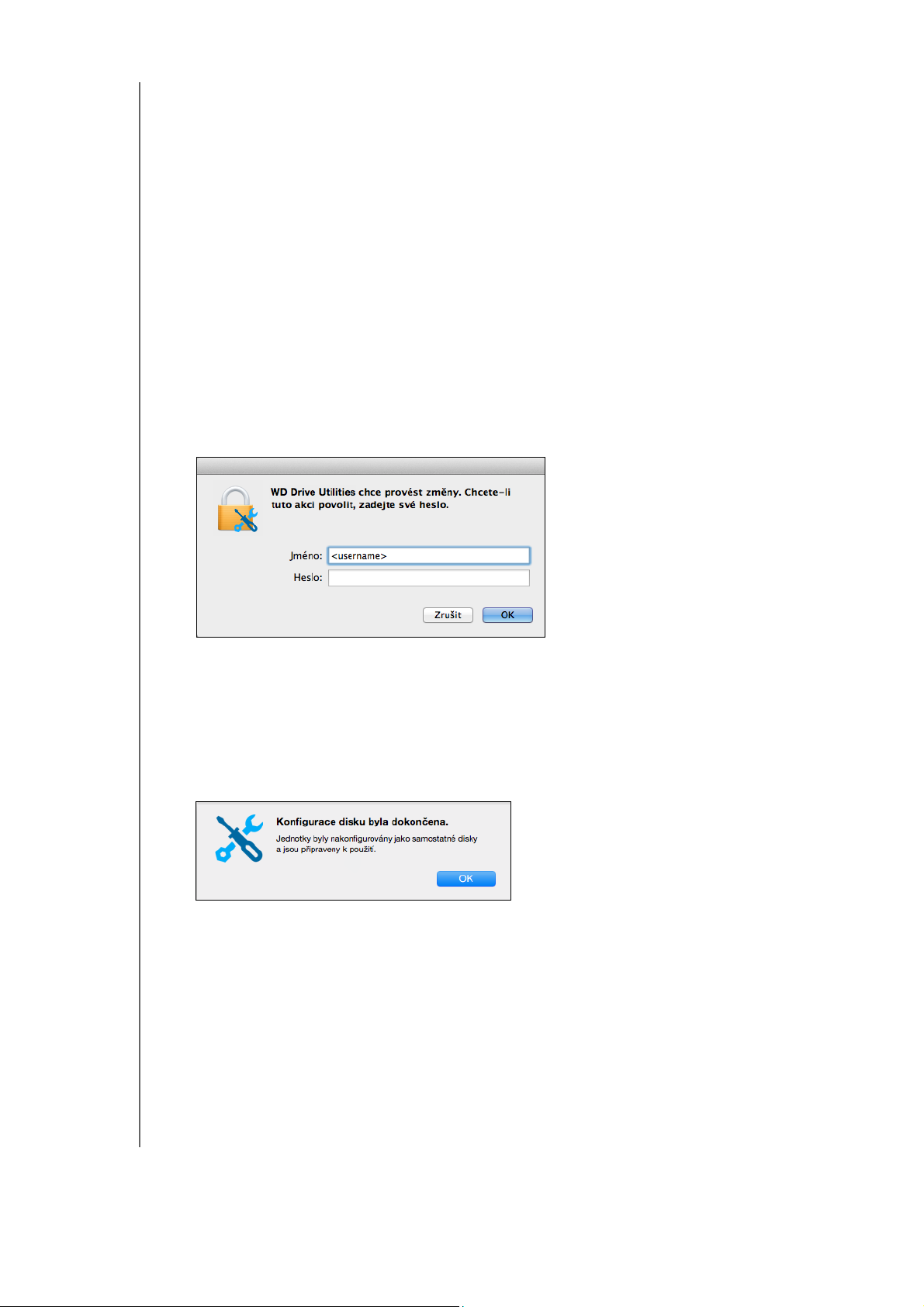
UŽIVATELSKÁ PŘÍRUČKA
MY BOOK PRO
b. Pokud chcete změnit název svazku, zadejte název do textového pole
Volume Name (Název svazku).
c. Pomocí přepínače Format (Formát) určete pro nový svazek jeden
z těchto formátů:
HFS+J
ExFat
d. Přečtěte si informace o trvalém smazání všech dat na jednotce při změně
konfigurace a zaškrtnutím políčka I understand… (Rozumím…) potvrďte,
že přijímáte riziko, a aktivujte tlačítko Configure (Konfigurovat).
Důležité:
Pokud chcete uložit jakákoli data, která jsou umístěna na discích
zařízení, zálohujte je před pokračováním ve změně konfigurace na jiné
úložné zařízení.
e. Kliknutím na tlačítko Configure (Konfigurovat) zahájíte změnu konfigurace.
5. Pokud budete vyzváni, zadejte heslo pro přihlášení k počítači a pokračujte kliknutím
na tlačítko OK:
6. Během změny konfigurace software WD Drive Utilities:
Zobrazuje stavový řádek s průběhem konverze
Odstraní a opět zobrazí položky aplikace Finder a obrazovku ikony na ploše tak,
aby podporovaly nový režim zařízení
7. Po dokončení změny konfigurace označuje zpráva o dokončení režim, na který
jste přešli:
8. Přejděte na adresu http://support.wd.com a prohlédněte si ve znalostní databázi
odpověď s ID č. 7, kde naleznete informace o stažení a obnovení softwaru WD
a obrazu disku.
SPRÁVA A PŘIZPŮSOBENÍ ZAŘÍZENÍ MY BOOK PRO – 18
Page 23

UŽIVATELSKÁ PŘÍRUČKA
V případě konfigurací
s polem RAID
V případě samostatných disků
MY BOOK PRO
Vymazání disků systému
UPOZORNĚNÍ! Vymazání disku trvale odstraní všechna data uložená na disku.
Před vymazáním disku vždy proveďte zálohu dat.
Poznámka: Vymazání disků zařízení odstraní také software WD a všechny jeho
podpůrné soubory, nástroje a soubory uživatelských příruček.
Tyto soubory si můžete stáhnout, pokud budete chtít zařízení po
vymazání disků vrátit do původního stavu. (Informace o stažení
a obnovení softwaru WD a obrazu disku naleznete ve znalostní
databázi v odpovědi s ID č. 7 na stránkách http://support.wd.com.)
1.
Kliknutím na položku Go (Přejít) > Applications (Aplikace) > WD Drive Utilities
zobrazíte obrazovku WD Drive Utilities (viz obr. 4 na straně 12).
2. Pokud je k počítači připojeno více podporovaných zařízení, vyberte to,
které chcete vymazat.
3. Kliknutím na možnost Drive Erase (Vymazání disku) zobrazíte dialog
vymazání disku:
SPRÁVA A PŘIZPŮSOBENÍ ZAŘÍZENÍ MY BOOK PRO – 19
Page 24

UŽIVATELSKÁ PŘÍRUČKA
4. V dialogovém okně Drive Erase (Vymazání disku):
a. V případě nezávislých disků zaškrtněte políčko u všech disků,
které chcete vymazat:
Název svazku jednotky 1
Název svazku jednotky 2
b. Pokud chcete změnit název svazku, zadejte název do textového pole
Volume Name (Název svazku).
c. Pomocí přepínače Format (Formát) určete pro nový svazek jeden
z těchto formátů:
HFS+J
ExFat
d. Přečtěte si informaci o trvalém vymazání všech dat na disku při změně
konfigurace a zaškrtnutím políčka I understand… (Rozumím…) označte,
že přijímáte riziko. Tím aktivujete tlačítko Erase Drive (Vymazat disk).
MY BOOK PRO
Důležité:
Pokud chcete uložit jakákoli data, která jsou umístěna na discích
zařízení, zálohujte je před pokračováním vymazání disku na jiné úložné zařízení.
e. Kliknutím na možnost Erase Drive (Vymazat disk) zahájíte proces vymazání.
5. Pokud budete vyzváni, zadejte heslo pro přihlášení k počítači a klikněte
na tlačítko OK.
6. Zpráva o dokončení označuje, že vymazání disku je dokončeno a jednotka je
připravena k používání:
7. Přejděte na adresu http://support.wd.com a prohlédněte si ve znalostní databázi
odpověď s ID č. 7, kde naleznete informace o stažení a obnovení softwaru WD
a obrazu disku.
SPRÁVA A PŘIZPŮSOBENÍ ZAŘÍZENÍ MY BOOK PRO – 20
Page 25

UŽIVATELSKÁ PŘÍRUČKA
MY BOOK PRO
Zvýšení kapacity zařízení
1.
Provedením kroků Kroky 1 až 5 postupu „Vyjmutí a výměna disku“ na str. 24
odeberete obě jednotky.
2. Provedením kroků Kroky 6 až 10 nainstalujete nové jednotky.
3. Pomocí softwaru WD Drive Utilities potvrďte indikaci stavu nové jednotky a znovu
zařízení nakonfigurujte. (Viz „Změna konfigurace zařízení“ na str. 17.)
Důležité:
WD Black™. Kromě toho musí být obě jednotky nové a musí mít stejnou kapacitu pro
konfiguraci RAID. Použitím jakýchkoli jiných pevných disků nebo jednotek s různou
kapacitou dojde k porušení záruky zařízení My Book Pro.
Ke zvýšení kapacity zařízení My Book Pro používejte pouze pevné disky
Registrace zařízení
Software WD Drive Utilities použije při registraci disku připojení počítače k internetu.
Registrace disku zajišťuje bezplatnou technickou podporu během záruční doby a přístup
k informacím o nových produktech společnosti WD.
1.
Kliknutím na položky Go (Přejít) > Applications (Aplikace) > WD Drive Utilities
zobrazte obrazovku aplikace WD Drive Utilities (viz obr. 4 na straně 12).
2. Pokud je k počítači připojeno více podporovaných disků, vyberte ten,
který chcete registrovat.
3. Kliknutím na položky About (O programu) > Register (Registrace) zobrazte
dialogové okno pro registraci:
4. V dialogu registration (registrace):
a. Zadejte své jméno do pole First name (Jméno).
b. Zadejte své jméno do pole Last name (Příjmení).
c. Do pole E-mail zadejte e-mailovou adresu.
d. V poli Preferred Language (Preferovaný jazyk) vyberte požadovaný jazyk.
e. Zaškrtněte nebo zrušte zaškrtnutí políčka Inform me about… (Informujte
mě o…). Tím určíte, zda chcete či nechcete dostávat oznámení o aktualizacích
softwaru, vylepšeních produktů a výhodných cenových nabídkách.
f. Klikněte na možnost Register Device (Registrovat zařízení).
SPRÁVA A PŘIZPŮSOBENÍ ZAŘÍZENÍ MY BOOK PRO – 21
Page 26

UŽIVATELSKÁ PŘÍRUČKA
Zobrazení položek
aplikace Finder
Zobrazení ikony na ploše
MY BOOK PRO
Obnovení softwaru WD a obrazu disku
Kromě odstranění veškerých dat na zařízení bude při vymazání či přeformátování disků
zařízení odstraněn také software WD Drive Utilities a všechny podpůrné soubory,
nástroje a soubory uživatelských příruček.
Pokud budete v budoucnu potřebovat odstranit a znovu nainstalovat software WD
na vašem počítači nebo používat zařízení v jiném počítači, na který budete chtít tento
software nainstalovat, bude na discích zařízení potřeba obnovit software WD a obraz
disku. Pokud to chcete provést po vymazání či naformátování disků, vyhledejte ve
znalostní databázi na adrese http://support.wd.com odpověď s ID 7.
Bezpečné odpojení disků zařízení
UPOZORNĚNÍ! Chcete-li zabránit ztrátě dat, zavřete před vypnutím nebo odpojením
disků zařízení všechna aktivní okna a aplikace.
K bezpečnému odpojení disků zařízení použijte položku My Book Pro v aplikaci Finder
nebo ikonu na ploše:
1.
Klikněte pravým tlačítkem nebo klikněte s podržením klávesy Ctrl na možnost
My Book Pro v aplikaci Finder nebo na ikonu na ploše a vyberte možnost
Eject “My Book Pro” (Odpojit zařízení My Book Pro):
2. Pokud jste provedli konverzi zařízení na samostatné disky, vysuňte oba svazky Disk 1
a Disk 2.
3. Před odpojením zařízení vyčkejte, než zmizí položka aplikace Finder nebo ikona
na ploše.
SPRÁVA A PŘIZPŮSOBENÍ ZAŘÍZENÍ MY BOOK PRO – 22
Page 27

UŽIVATELSKÁ PŘÍRUČKA
1
4
MY BOOK PRO
Výměna disku
Tato kapitola obsahuje následující témata:
Zjištění, který disk selhal
Kontaktování technické podpory společnosti WD
Vyjmutí a výměna disku
Zjištění, který disk selhal
Bez ohledu na to, zda je aplikace spuštěna nebo ne, software WD Drive Utilities
nepřetržitě sleduje provozní stav jednotek My Book Pro. Když jednotka selže,
nástroj zobrazí zprávu upozornění:
Zkontrolujte LED kontrolky stavu jednotky na přední straně zařízení. Pokud některý
z indikátorů svítí červeně, odpovídající disk selhal.
Pokud kontrolky LED stavu jednotky neindikují disk, který selhal, postupujte takto:
1.
Klikněte na možnost Launch WD Drive Utilities (Spustit program WD Drive Utilities)
v chybové zprávě nebo přejděte na Go (Přejít) > Applications (Aplikace) >
WD Drive Utilities a zobrazte tak obrazovku WD Drive Utilities, dialogové okno
Diagnose (Diagnostika) (viz obr. 4 na straně 12).
2. Pokud je k počítači připojeno více podporovaných zařízení, vyberte to, které vykazuje
potíže s konfigurací.
3. Klikněte na možnost RAID Management (Správa pole RAID) RAID Status
(Stav pole RAID) a zkontrolujte oznámení stavu:
Pokud stav některého z disků není Online, jedná se o disk, který selhal.
Pokud je stav pole RAID Unknown (Neznámý) a stav obou disků je Online,
odstraňte a vyměňte libovolný z nich, protože nejsou kompatibilní.
Vrácení jednotek do původní konfigurace by mělo stav pole RAID Unknown
(Neznámý) odstranit.
Kontaktování technické podpory společnosti WD
Jestliže jste určili, která jednotka selhala, a chcete zobrazit informace o tom, jak si
opatřit jednotku náhradní, přejděte na stránky http://support.wd.com a prohlédněte si
odpověď znalostní databáze s ID č. 8644. Budete-li kontaktovat technickou podporu,
mějte připraveny následující údaje:
Sériové číslo zařízení My Book Pro.
Datum zakoupení.
Sériové číslo každého pevného disku, který potřebujete nahradit.
Prohlédněte si Kroky 1 až 5 následujícího postupu vyjmutí disku kvůli zjištění
sériového čísla.
VÝMĚNA DISKU – 23
Page 28

UŽIVATELSKÁ PŘÍRUČKA
MY BOOK PRO
Vyjmutí a výměna disku
Zařízení My Book Pro nabízí omezené možnosti provádění servisu ze strany uživatelů.
Pevné disky uvnitř pouzdra můžete jednoduše nahradit.
Důležité:
K výměně jednotek v pouzdře zařízení My Book Pro používejte pouze pevné
disky WD Black™. Kromě toho musí být náhradní jednotky nové a musí mít stejnou
kapacitu jako jednotka, která selhala. Konfigurace RAID vyžadují, aby měly obě jednotky
stejnou kapacitu. Použitím jakýchkoli jiných pevných disků nebo kapacit dojde k porušení
záruky zařízení My Book Pro.
Po obdržení náhradního disku vyměňte vadný disk následovně:
1.
Pokud je zařízení stále v provozu, bezpečně odpojte disky od počítače.
2. Důležité: Chcete-li zabránit poškození, které by mohl způsobit elektrostatický výboj,
dotkněte se před manipulací se zařízením uzemněného kovového objektu.
3. Pokud jste změnili konfiguraci zařízení na režim RAID 1 (zrcadlený), můžete jednotky
přepínat za provozu bez nutnosti vypnutí a odpojení zařízení. V tomto případě
přejděte na Krok 4.
Pokud je zařízení v původním/výchozím režimu RAID 0 (prokládaném) nebo byla
změněna jeho konfigurace na režim samostatných jednotek (JBOD):
a. Odpojte veškeré kabely USB od konektorů rozbočovače na přední straně
pouzdra zařízení.
b. Odpojte kabely rozhraní od portů rozhraní na zadní straně pouzdra zařízení.
c. Odpojte kabel adaptéru napájení od konektoru napájení.
d. Umístěte zařízení na čistý a stabilní povrch.
4. Zvedněte západku a sklopte dvířka vadného disku:
VÝMĚNA DISKU – 24
Page 29
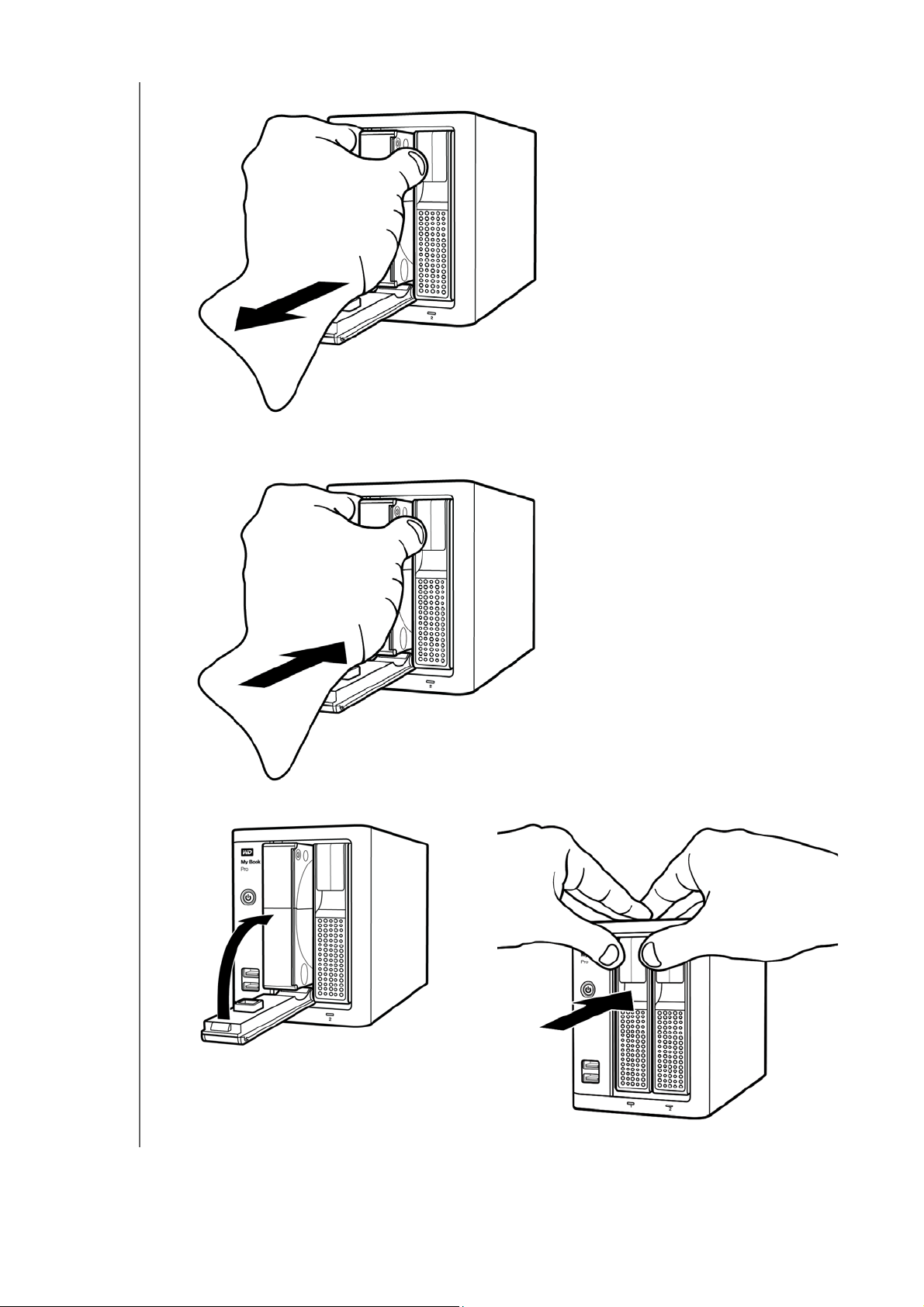
UŽIVATELSKÁ PŘÍRUČKA
MY BOOK PRO
5. Vyjmutí vadného disku:
6. Náhradní disk natočte tak, aby byla odkrytá část desky tištěných spojů nalevo,
a zasuňte ho do diskového slotu:
7. Zvedněte dvířka disku a zatlačte disk tak, aby západka zaklapla.
VÝMĚNA DISKU – 25
Page 30

UŽIVATELSKÁ PŘÍRUČKA
MY BOOK PRO
8. Pokud software WD Drive Utilities není dosud spuštěný, přejděte na Go (Přejít) >
Applications (Aplikace) > WD Drive Utilities. Zobrazí se obrazovka aplikace
WD Drive Utilities, dialogové okno Diagnose (Diagnostika) (viz obr. 4 na straně 12).
9. Pokud je zařízení v původním/výchozím režimu RAID 0 (prokládaném) nebo byla
změněna jeho konfigurace na režim samostatných jednotek (JBOD):
a. Znovu připojte kabel napájecího adaptéru k napájecímu konektoru na zadní
straně pouzdra zařízení.
b. Znovu připojte kabely rozhraní.
c. Znovu připojte veškeré kabely USB, které byly připojeny ke konektorům
rozbočovače na přední straně pouzdra zařízení.
10. V závislosti na konfiguraci zařízení:
Pokud je zařízení
konfigurováno jako . . .
PAK . . .
Prokládané diskové pole (RAID 0) Položka aplikace Finder a ikona na ploše zařízení
My Book Pro se znovu nezobrazí. V tomto případě:
a. Pokud je k počítači připojeno více podporovaných
zařízení, vyberte na obrazovce aplikace WD Drive
Utilities zařízení s vyměněným diskem a kliknutím
na RAID Management (Správa pole RAID) > RAID
Status (Stav pole RAID) zobrazte stav zařízení.
b. Ověřte, že zobrazení stavu zahrnuje:
Current Configuration (Stávající konfigurace) –
RAID 0 (prokládaný)
RAID Status (Stav pole RAID) – nelze
přistupovat k datům
Drive 1 Status (Stav disku 1) a Drive 2 Status
(Stav disku 2) – New Drive (Nový disk) pro disk,
který jste vyměnili, a Online pro druhý disk
To znamená, že prokládané diskové pole RAID 0
musí být znovu konfigurováno.
c. Klikněte na možnost Configuration (Konfigurace)
a pomocí postupu pro konfiguraci zařízení v části
Změna konfigurace zařízení znovu nakonfigurujte
prokládané diskové pole RAID 0. Prvním krokem je
Krok 4 na str. 17.
d. Po dokončení opětovné konfigurace se položka
aplikace Finder a ikona zařízení My Book Pro
znovu zobrazí.
e. Klikněte na možnost RAID Status (Stav pole RAID)
a ověřte, zda je zobrazeno následující:
Current Configuration (Stávající konfigurace) –
RAID 0 (prokládaný)
RAID Status (Stav pole RAID) – Healthy
(V pořádku)
Drive 1 Status (Stav disku 1) – Online
Drive 2 Status (Stav disku 2) – Online
Zařízení je připraveno k použití.
(pokračování)
VÝMĚNA DISKU – 26
Page 31

UŽIVATELSKÁ PŘÍRUČKA
MY BOOK PRO
Pokud je zařízení
konfigurováno jako . . .
PAK . . .
Zrcadlené diskové pole (RAID 1) Zařízení My Book Pro zjistí, že vyměněný disk je cílový
disk obnovení, a spustí funkci automatického obnovení
za účelem automatického obnovení zrcadleného
diskového pole.
a. Zkontrolujte, zda se položka aplikace Finder
a ikona na ploše zařízení My Book Pro
znovu zobrazí.
b. Pokud je k počítači připojeno více podporovaných
zařízení, vyberte na obrazovce aplikace WD Drive
Utilities zařízení s vyměněným diskem a kliknutím
na RAID Management (Správa pole RAID) > RAID
Status (Stav pole RAID) zobrazte stav zařízení.
c. Během obnovování se stav zobrazuje takto:
Current Configuration (Stávající konfigurace) –
RAID 1 (Mirrored) (zrcadlený)
RAID Status (Stav pole RAID) – Rebuilding
(Probíhá obnovení), zobrazuje se stav
dokončení v procentech
Drive 1 Status (Stav disku 1) a Drive 2 Status
(Stav disku 2) – Rebuilding (Probíhá obnovení)
pro disk, který jste vyměnili, a Online pro
druhý disk
d. Nemusíte čekat na dokončení operace obnovy,
která může trvat několik hodin. Jak bylo řečeno,
vaše data jsou k dispozici na druhé jednotce
a k zařízení máte stále přístup.
e. Po dokončení procesu obnovy bude zobrazení
stavu zařízení obsahovat:
Current Configuration (Stávající konfigurace) –
RAID 1 (Mirrored) (zrcadlený)
RAID Status (Stav pole RAID) – Healthy
(V pořádku)
Drive 1 Status (Stav disku 1) – Online
Drive 2 Status (Stav disku 2) – Online
Zařízení je připraveno k použití.
(pokračování)
VÝMĚNA DISKU – 27
Page 32
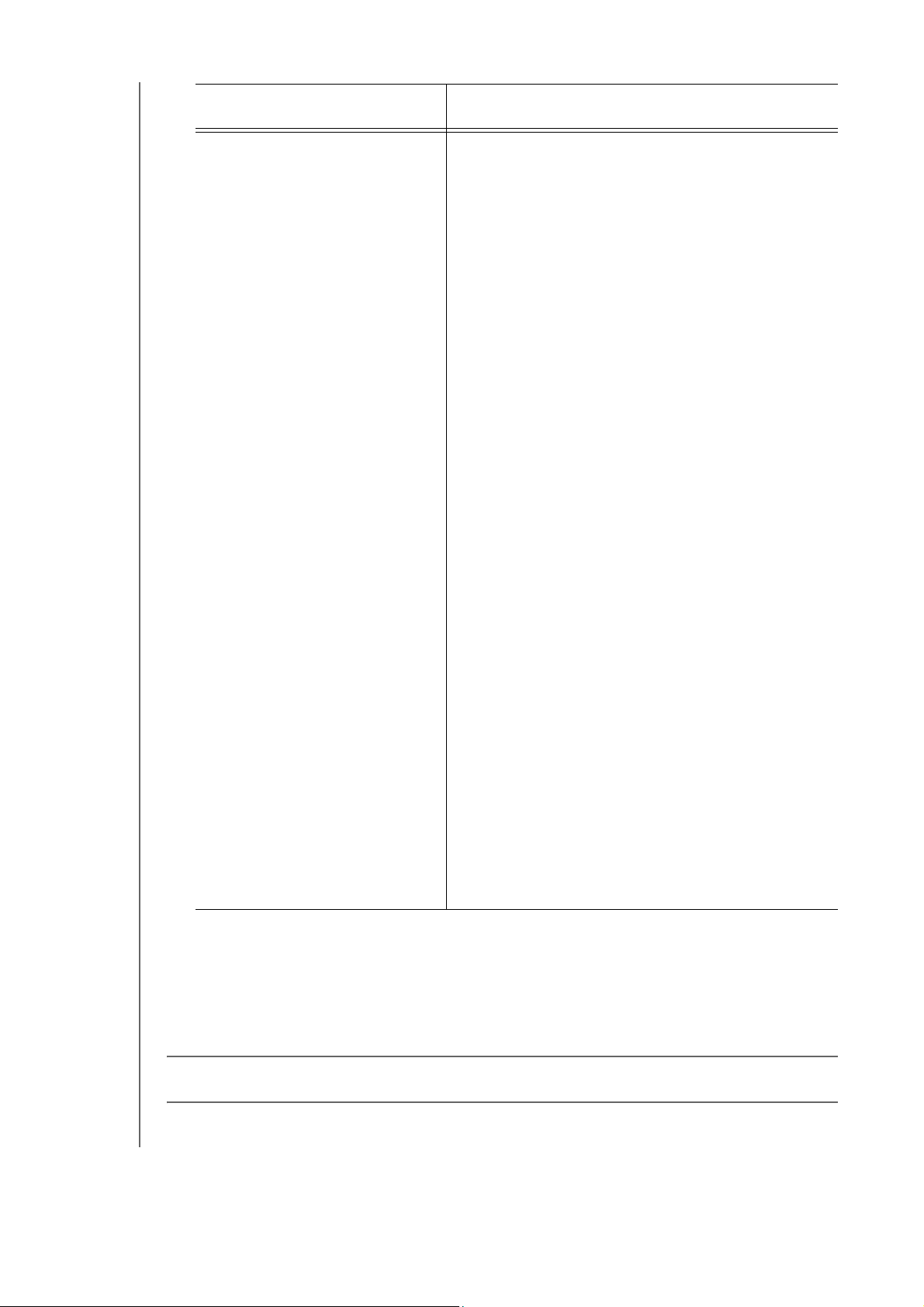
UŽIVATELSKÁ PŘÍRUČKA
MY BOOK PRO
Pokud je zařízení
konfigurováno jako . . .
PAK . . .
Samostatné disky (JBOD) a. Zkontrolujte, zda se znovu zobrazí položka
aplikace Finder a ikona na ploše pro disk aplikace
My Book Pro, který jste nevyměnili.
Položka aplikace Finder a ikona na ploše pro nový
nebo vyměněný disk se nezobrazí, protože je třeba
provést jeho konfiguraci pomocí funkce RAID
Management Configuration (Konfigurace správy
RAID) softwaru WD Drive Utilities.
b. Pokud je k počítači připojeno více podporovaných
zařízení, vyberte na obrazovce aplikace WD Drive
Utilities zařízení s vyměněným diskem a kliknutím
na RAID Management (Správa pole RAID) > RAID
Status (Stav pole RAID) zobrazte stav zařízení.
c. Ověřte, že zobrazení stavu zahrnuje:
Current Configuration (Stávající konfigurace) –
samostatné disky (JBOD)
RAID Status (Stav pole RAID) – Healthy
(V pořádku)
Drive 1 Status (Stav disku 1) a Drive 2 Status
(Stav disku 2) – New Drive (Nový disk) pro disk,
který jste vyměnili, a Online pro druhý disk
d. Klikněte na možnost Configuration (Konfigurace)
a pomocí postupu pro konfiguraci zařízení
nakonfigurujte nový disk. Prvním krokem je
Krok 4 b na str. 18.
e. Po dokončení konfigurace ověřte, zda se znovu
zobrazí položka aplikace Finder a ikona na ploše
náhradního disku.
f. Klikněte na možnost RAID Status (Stav pole RAID)
a ověřte, zda je zobrazeno následující:
Current Configuration (Stávající konfigurace) –
samostatné disky (JBOD)
RAID Status (Stav pole RAID) – Healthy
(V pořádku)
Drive 1 Status (Stav disku 1) – Online
Drive 2 Status (Stav disku 2) – Online
Náhradní disk je připraven k použití.
11. Přejděte na stránky http://support.wd.com a prohlédněte si následující ID odpovědí
znalostní databáze:
7 pokud chcete zobrazit informace týkající se stažení a obnovení softwaru WD
a obrazu disku;
8644 pokud chcete zobrazit informace týkající se vrácení vadného disku.
Důležité:
Nerozebírejte vnitřní disk ani připojené součásti. Vraťte nepoškozené
příslušenství vnitřního disku do společnosti WD.
VÝMĚNA DISKU – 28
Page 33

UŽIVATELSKÁ PŘÍRUČKA
1
5
MY BOOK PRO
Použití zařízení s počítači se systémem Windows
Vaše disky zařízení My Book Pro jsou předem naformátované s oddíly HFS+J,
aby byla zajištěna kompatibilita s podporovanými operačními systémy Mac OS X.
Abyste mohli zařízení používat s počítači se systémem Windows, musíte ho nejprve
přeformátovat následovně:
exFAT
NTFS
UPOZORNĚNÍ! Přeformátování disku vymaže celý jeho obsah. Pokud jsou již
v zařízení uloženy soubory, nezapomeňte je před formátováním zálohovat.
POKUD chcete použít . . . PAK . . .
exFAT 1 K přeformátování oddílů disku zařízení na systém
souborů exFAT použijte funkci Drive Erase (Smazat disk)
nebo RAID Management Configuration (Konfigurace
správy pole RAID) softwaru WD Drive Utilities
na počítači Mac.
2 Bezpečně odpojte disky zařízení a odpojte zařízení od
počítače Mac.
3 Na počítači se systémem Windows přejděte na stránky:
http://support.wd.com
4 Stáhněte si a nainstalujte nejnovější verzi softwaru
WD Drive Utilities pro systém Windows.
5 Připojte zařízení My Book Pro k počítači se systémem
Windows podle postupu v tématu „Připojení zařízení
a zahájení používání“ na str. 7.
6 Pokud se zobrazí okno Nalezen nový hardware, zavřete je
klepnutím na tlačítko Storno. Správný ovladač zařízení
bude nainstalován softwarem WD.
7 Ověřte, že se zařízení zobrazuje v seznamu zařízení ve
správě souborů na počítač
WD Drive Utilities v systému Windows.
Vaše zařízení My Book Pro je nyní připraveno k použití na
počítači se systémem Windows.
i a na obrazovce softwaru
(pokračování)
POUŽITÍ ZAŘÍZENÍ S POČÍTAČI SE SYSTÉMEM WINDOWS – 29
Page 34

UŽIVATELSKÁ PŘÍRUČKA
MY BOOK PRO
POKUD chcete použít . . . PAK . . .
NTFS 1 Bezpečně odpojte disky zařízení a odpojte zařízení od
počítače Mac.
2 Na počítači se systémem Windows přejděte na stránky:
http://support.wd.com
3 Stáhněte si a nainstalujte nejnovější verzi softwaru
WD Drive Utilities pro systém Windows.
4 Připojte zařízení My Book Pro k počítači se systémem
Windows podle postupu v tématu „Připojení zařízení
a zahájení používání“ na str. 7.
5 Pokud se zobrazí okno Nalezen nový hardware, zavřete je
klepnutím na tlačítko Storno. Správný ovladač zařízení
bude nainstalován softwarem WD.
6 Ověřte, zda se zařízení zobrazuje na obrazovce softwaru
WD Drive Utilities v systému Windows.
7 K přeformátování jednotek My Book Pro na oddíly NTFS
použijte funkci Drive Erase (Vymazání disku) nebo RAID
Management Configuration (Konfigurace správy pole
RAID) softwaru WD Drive Utilities v systému Windows.
Vaše zařízení My Book Pro je nyní připraveno k použití na
počítači se systémem Windows.
POUŽITÍ ZAŘÍZENÍ S POČÍTAČI SE SYSTÉMEM WINDOWS – 30
Page 35

UŽIVATELSKÁ PŘÍRUČKA
1
A
MY BOOK PRO
Informace o záruce a souladu s předpisy
Tento dodatek obsahuje následující témata:
Soulad s předpisy
Soulad s ekologickými předpisy (Čína)
Informace o záruce (všechny regiony kromě Austrálie a Nového Zélandu)
Informace o záruce (Austrálie a Nový Zéland)
Soulad s předpisy
FCC třída B – informace
Provoz tohoto zařízení je předmětem následujících podmínek:
Zařízení nesmí způsobit škodlivé rušení.
Zařízení musí fungovat při jakékoli nežádoucím rušení, i pokud by rušení mohlo
zapříčinit nežádoucí chování.
Toto zařízení bylo testováno a odpovídá omezením třídy B pro digitální zařízení podle
části 15 předpisů FCC. Limity jsou stanoveny tak, aby byla dodržena dostatečná ochrana
proti nebezpečným interferencím při domácí instalaci. Toto zařízení produkuje, využívá
a může vyzařovat rádiové vlny, a pokud není instalováno a používáno v souladu
s pokyny, může vyvolat škodlivé rušení rádiového a televizního příjmu. Není ale
zaručeno, že se tato interference nevyskytne při konkrétní instalaci. Pokud toto zařízení
způsobuje škodlivé rušení radiokomunikačních a televizních systémů, což zjistíte tak,
že zařízení vypnete a znovu zapnete, přijměte jedno nebo více z následující opatření
a pokuste se o nápravu:
Přemístěte nebo natočte přijímací anténu.
Zařízení a přijímač od sebe lépe oddělte.
Připojte zařízení do zásuvky jiného obvodu, než do kterého je připojen přijímač.
Požádejte o pomoc prodejce nebo kvalifikovaného rádiového či televizního technika.
Změny nebo modifikace, které nejsou výslovně schváleny společností WD, by mohly
zrušit vaše právo na použití zařízení.
Prohlášení ICES-003/NMB-003
Cet appareil numérique de la classe B est conforme à la norme NMB-003 du Canada.
Toto zařízení splňuje kanadskou normu ICES-003 pro zařízení třídy B.
Shoda s bezpečnostními normami
Schváleno pro USA a Kanadu. CAN/CSA-C22.2 No. 60950-1, UL 60950-1:
Bezpečnost zařízení informačních technologií.
Approuvé pour les Etats-Unis et le Canada. CAN/CSA-C22.2 No. 60950-1, UL 60950-1:
Sûreté d'équipement de technologie de l'information.
INFORMACE O ZÁRUCE A SOULADU S PŘEDPISY – 31
Page 36

UŽIVATELSKÁ PŘÍRUČKA
( )
:
« ! ("-#) $»
(%). &, 107023 . ' , . *+
! / %/. (Manufacturing
date marked on the equipment.)
᳝↦᳝ᆇ⠽䋼ܗ㋴
䚼ӊৡ⿄ ѻકЁ᳝↦᳝ᆇ⠽䋼ܗ㋴ⱘৡ⿄ঞ䞣
䪙 ∲ 䬝 ݁Ӌ ⒈࣪㘨 ⒈࣪
(Pb) (Hg) (Cd) 䫀 ˄Ѡ˅㣃 Ѡ㣃䝮
(Cr (VI)) (PBB) (PBDE)
ޣ䳛ᶊ(4)
ޣ䳛఼(4 pcs)
㛮ൿ(4 pcs)
ᏺ䬰༈ⱘϞⲪ
ᑩⲪ
PCBA
⹀Ⲭ偅ࡼ఼ X
ᖂൟUSB⬉㓚
EMI ᑩⲪ
㘮䝃㭘㝰
O: 㸼⼎᳝↦᳝ᆇ⠽䋼䆹䚼ӊⱘ᠔᳝ഛ䋼ᴤ᭭Ёⱘ䞣ഛԢѢ
SJ/T11363-2006
ޚ㾘ᅮⱘ䰤䞣㽕∖ҹ
ϟDŽ
X㸼⼎䆹᳝↦᳝ᆇ⠽䋼㟇ᇥ䆹䚼ӊⱘᶤϔഛ䋼ᴤ᭭Ёⱘ䞣䍙ߎ
S
T/T11363-2006
ޚ㾘ᅮⱘ䰤䞣㽕∖
DŽ
˄ℸ㸼ЁˈӕϮৃ㛑䳔㽕ḍᅲ䰙ᚙމᇍ䆄“X”ⱘ乍Ⳃ䖯㸠䖯ϔℹⱘᡔᴃᗻ㾷䞞DŽ˅
MY BOOK PRO
V souladu s certifikátem CE pro Evropu
Označení symbolem CE potvrzuje, že tento systém vyhovuje platným směrnicím
Rady Evropské unie, včetně směrnice EMC (2004/108/ES) a směrnice pro nízké napětí
(2006/95/ES). „Prohlášení o shodě“ v souladu s příslušnými směrnicemi bylo vytvořeno
a je uloženo ve společnosti Western Digital Europe.
Oznámení KC (pouze Korejská republika)
기종별 사용자 안내문
B 급기기
(가정용방송통신기자재)
이기기는가정용(B 급) 전자파적합기기로서주로
가정에서사용하는것을목적으로하며, 모든지역에
서사용할수있습니다
Soulad s ekologickými předpisy (Čína)
INFORMACE O ZÁRUCE A SOULADU S PŘEDPISY – 32
Page 37

UŽIVATELSKÁ PŘÍRUČKA
MY BOOK PRO
Informace o záruce (všechny regiony kromě Austrálie
Nového Zélandu)
a
Využití servisních služeb
Společnost WD si vás váží a vždy se snaží poskytnout vám ty nejlepší služby.
Jestliže tento výrobek vyžaduje údržbu, kontaktujte distributora, od kterého jste
výrobek původně zakoupili, anebo navštivte stránku technické podpory na adrese
http://support.wd.com/warranty/policy.asp, kde získáte informace o zajištění servisu
nebo povolení k vrácení výrobku (RMA – Return Material Authorization). Bude-li určeno,
že je produkt vadný, přidělíme vám číslo RMA spolu s pokyny pro vrácení zařízení.
Při neoprávněném vrácení (tzn. bez vydaného čísla RMA) bude zařízení na vaše
náklady odesláno zpět. Při oprávněném vrácení musí být zařízení zabaleno
ve schváleném přepravním balení, zaplaceno, pojištěno a odesláno na adresu,
kterou naleznete v dokumentaci pro vrácení. Originální krabici a obalový materiál
uschovejte pro případ skladování nebo případné odeslání produktu WD. Pokud chcete
zjistit přesnou dobu trvání záruky, zkontrolujte datum vypršení záruky na adrese
http://support.wd.com/warranty/policy.asp (je vyžadováno sériové číslo). Společnost WD
nenese žádnou odpovědnost za ztrátu dat bez ohledu na to, jaká příčina k tomu vedla,
za obnovení ztracených dat ani za data uložená v jakémkoliv produktu, který bude mít
v držení.
Omezená záruka
Společnost WD zaručuje, že produkt v souladu s podmínkami běžného užívání bude po
dobu definovanou níže bez materiálových defektů a výrobních vad, a bude odpovídat
specifikacím společnosti WD. Doba omezené záruky závisí na zemi, ve které byl produkt
zakoupen. Doba omezené záruky je 2 roky v regionu Severní, Jižní a Střední Ameriky,
2 roky v Evropě, regionu Středního Východu a Afriky a 3 roky v regionu Pacifické Asie,
pokud není zákonem vyžadováno jinak. Doba omezené záruky nabývá platnosti dnem
zakoupení, který naleznete na dokladu o zakoupení. Společnost WD nenese
odpovědnost za žádný navrácený produkt, jestliže dospěje k závěru, že jí byl produkt
odcizen, je padělaný nebo falešný nebo že a) produkt nemá udanou vadu, b) nápravu
udané vady nelze požadovat, neboť k poškození došlo ještě předtím, než společnost WD
produkt obdržela, nebo c) udanou vadu lze připsat špatnému použití produktu,
jeho špatné instalaci, pozměnění (sem patří i sejmutí či smazání popisků a otevření
či odejmutí vnějších krytů, pokud však produkt nepatří k těm, které uživatelé smějí
v omezené míře opravovat či upravovat, přičemž se daná modifikace nevymyká příslušným
pokynům, jak je uvedeno na stránkách http://support.wd.com/warranty/policy.asp), nehodě
či špatnému zacházení v době, kdy jej měl v držení někdo jiný než společ
V souladu s výše uvedenými omezeními je vaší jedinou a výhradní zárukou, že během
záruční doby uvedené výše a na základě rozhodnutí společnosti WD vám bude výrobek
buď opraven, nebo vyměněn.
Předchozí omezená záruka je výhradní zárukou společnosti WD a platí pouze pro
produkty prodané jako nové. Nápravná opatření zde poskytnutá platí místo a) kteréhokoliv
nebo všech nápravných opatření a záruk, ať již výslovných, předpokládaných nebo
zákonných, což mimo jiné zahrnuje záruky prodejnosti nebo vhodnosti pro daný účel a
b) jakýchkoli povinností a odpovědností společnosti WD za škodu, což mimo jiné zahrnuje
náhodné, následné nebo zvláštní škody nebo finanční ztráty, ušlý zisk nebo výdaje či
ztráty dat vzniklé v důsledku nebo ve spojení s nákupem, použitím nebo výkonem
produktu, a to i v případě, že společnost WD byla na možnost takových škod upozorněna.
Některé státy v USA nedovolují vyloučení či omezení náhodných či následných škod.
nost WD.
INFORMACE O ZÁRUCE A SOULADU S PŘEDPISY – 33
Page 38

UŽIVATELSKÁ PŘÍRUČKA
MY BOOK PRO
V tomto případě se na vás předchozí omezení nemusí vztahovat. Tato záruka poskytuje
určitá zákonná práva, kromě nichž můžete mít také další práva specifická pro vaši zemi.
Informace o záruce (Austrálie a Nový Zéland)
Nic v této záruce nemění ani nevylučuje vaše zákonná práva stanovená australským
zákonem o spotřebitelích a konkurenci a novozélandským zákonem o spotřebitelských
zárukách. Tato záruka uvádí upřednostňovaný přístup společnosti WD k reklamacím,
který obvykle bývá pro zúčastněné strany rychlý a jednoduchý.
V souvislosti s produktem nejsou stanoveny žádné jiné záruky, ať už výslovné či
předpokládané ze zákona, včetně záruk uvedených v zákoně o prodeji zboží.
Pokud jste produkt zakoupili na Novém Zélandu pro firemní využití, berete na vědomí
a souhlasíte, že se na produkt nevztahuje novozélandský zákon o spotřebitelských
zárukách. V Austrálii je naše zboží dodáváno se zárukami, které nelze vyloučit za základě
australského zákona o spotřebitelích. V případě závažné závady máte nárok na výměnu
nebo vrácení peněz. V případě jiných přijatelným způsobem předvídatelných ztrát či škod
máte nárok na finanční náhradu. Také máte nárok na opravu či výměnu zboží v případě,
že je kvalita zboží nedostatečná a závadu nelze kvalifikovat jako závažnou. Podmínky
stanovení závažné závady stanovuje australský zákon o spotřebitelích.
Využití servisních služeb
Společnost WD si vás váží a vždy se snaží poskytnout vám ty nejlepší služby.
Pokud narazíte na jakýkoli problém, obraťte se před reklamací nejprve na nás.
Odpověď na většinu otázek technického charakteru naleznete v naší znalostní
databázi nebo se můžete obrátit na službu e-mailové podpory prostřednictvím adresy
http://support.wd.com. Pokud odpověď není dostupná nebo dáváte přednost osobnímu
kontaktu, kontaktujte společnost WD na jednom z telefonních čísel, která jsou uvedena
na začátku tohoto dokumentu.
Chcete-li podat reklamaci, měli byste se nejdříve obrátit na prodejce, od kterého jste
produkt zakoupili. Pokud se nemůžete obrátit na prodejce, od kterého jste produkt
zakoupili, navštivte stránky podpory produktů na adrese http://support.wd.com,
kde naleznete informace o reklamaci i o získání autorizačního čísla navráceného zboží
(RMA). Bude-li určeno, že je produkt vadný, přidělíme vám číslo RMA spolu s pokyny pro
vrácení zařízení. Při neoprávněném vrácení (tzn. bez vydaného čísla RMA) bude zařízení
na vaše náklady odesláno zpět. Při oprávněném vrácení musí být zařízení zabaleno
ve schváleném přepravním obalu, zaplaceno, pojištěno a odesláno na adresu, kterou jste
obdrželi společně s číslem RMA. Pokud po přijetí oprávněně vráceného produktu na
základě
že je reklamace platná, společnost WD nebo prodejce mohou na vlastní uvážení produkt
opravit nebo nahradit shodným či lepším produktem. Případně vám mohou za produkt
poskytnout finanční náhradu. Veškeré náklady související s touto záruční reklamací
nesete vy. Výhody, které získáte společně s touto zárukou, rozšiřují ostatní práva
a nápravná opatření, na která máte nárok dle australského zákona o spotřebitelích
a konkurenci a novozélandského zákona o spotřebitelských zárukách.
této záruky společnost WD nebo prodejce, od které jste produkt zakoupili, určí,
Originální krabici a obalový materiál uschovejte pro případ skladování nebo případné
odeslání produktu WD. Aby bylo možné jasně určit období záruky, zkontrolujte, kdy
záruka vyprší na stránce http://support.wd.com (je vyžadováno sériové číslo).
Western Digital Technologies, Inc.
3355 Michelson Drive, Suite 100
Irvine, California 92612
Email: support@wd.com
INFORMACE O ZÁRUCE A SOULADU S PŘEDPISY – 34
Page 39

UŽIVATELSKÁ PŘÍRUČKA
MY BOOK PRO
Záruka
Společnost WD zaručuje, že při běžném užívání se po dobu definovanou níže u produktu
nevyskytne žádná materiálová ani výrobní vada a že produkt bude odpovídat
specifikacím společnosti WD. Není-li zákonem stanoveno jinak, záruční období v Austrálii
a na Novém Zélandu trvá tři roky. Záruční doba začíná datem nákupu uvedeným na
nákupním dokladu, který vystavil autorizovaný distributor nebo prodejce. Nákupní doklad
je třeba k doložení platnosti záruky a ke stanovení data začátku záručního období.
Záruční servis nelze poskytnout, pokud produkt nevrátíte autorizovanému distributorovi,
autorizovanému prodejci nebo regionálnímu sběrnému středisku společnosti WD,
kam byl produkt původně společností WD odeslán. Společnost WD vám může dle svého
uvážení umožnit zakoupení rozšířených záruk. Společnost WD nenese odpovědnost za
žádný produkt vrácený společnosti WD, shledá-li, že produkt (i) nebyl zakoupen
u autorizovaného distributora či prodejce, (ii) nebyl používán v souladu se specifikacemi
a pokyny od společnosti WD, (iii) nebyl používán ke stanovenému účelu nebo (iv) byl
společnosti WD odcizen, nebo že hlášená vada a) neexistuje, b) nelze ji opravit z důvodu
poškození produktu před tím, než byl přijat společností WD, nebo c) je důsledkem
zneužití, nesprávné instalace, úprav (včetně odstranění štítků a otevření nebo sejmutí
vnějších krytů v
produktů částečně opravitelných uživatelem a úprava není v rozsahu platných pokynů,
které lze nalézt na adrese http://support.wd.com), nehody nebo nesprávné manipulace
jinou osobou než zaměstnancem společnosti WD.
četně montážního rámu, pokud se produkt nenachází na seznamu
PRODUKTY JSOU SLOŽITÉ A KŘEHKÉ, PROTO SE U NICH OBČAS MOHOU
VYSKYTNOUT ZÁVADY ZPŮSOBENÉ (A)VNĚJŠÍMI PŘÍČINAMI (VČETNĚ
NESPRÁVNÉHO ZACHÁZENÍ, VYSTAVENÍ TEPLU, CHLADU ČI VLHKOSTI
NEBO ZÁVAD NAPÁJENÍ) NEBO (B)VNITŘNÍMI PŘÍČINAMI. TYTO ZÁVADY
MOHOU VÉST KE ZTRÁTĚ, POŠKOZENÍ, ODSTRANĚNÍ NEBO ZMĚNÁM DAT.
JSTE ZODPOVĚDNÍ ZA ZTRÁTY, POŠKOZENÍ, ODSTRANĚNÍ A ZMĚNY DAT
ZPŮSOBENÉ JAKÝMIKOLI PŘÍČINAMI A ZA ZÁLOHOVÁNÍ A OCHRANU DAT
PŘED TĚMITO ŠKODAMI. SOUHLASÍTE STÍM, ŽE BUDETE PRAVIDELNĚ
PROVÁDĚT ZÁLOHY DAT ULOŽENÝCH VPRODUKTU AŽE PROVEDETE ZÁLOHU
ULOŽENÝCH DAT PŘED TÍM, NEŽ PRODUKT PŘEDÁTE SERVISU NEBO
TECHNICKÉ PODPOŘE SPOLEČNOSTIWD.
U produktů, které nebyly v Austrálii pořízeny běžným způsobem pro osobní
či domácí
použití či spotřebu, společnost WD za jasně daných a odůvodnitelných podmínek
omezuje svou odpovědnost za výměnu produktu nebo dodání srovnatelného či
lepšího produktu.
Tato záruka bude rozšířena i na opravené nebo vyměněné produkty po zbytek doby
původní záruky nebo po dobu devadesáti (90) dnů od data odeslání opraveného nebo
vyměněného produktu podle toho, které období je delší. Tato záruka je výhradní zárukou
společnosti WD jakožto výrobce a platí pouze pro produkty prodané jako nové.
INFORMACE O ZÁRUCE A SOULADU S PŘEDPISY – 35
Page 40

UŽIVATELSKÁ PŘÍRUČKA
MY BOOK PRO
Licence GNU GPL (General Public License)
Firmware tohoto produktu může zahrnovat software třetích stran podléhající autorským
právům, který je licencován jako software GPL nebo LGPL (Lesser General Public
License) (souhrnně „software GPL“), nikoliv dle Licenční smlouvy s koncovým uživatelem
společnosti Western Digital. V souladu s licencí GPL: v případě potřeby: 1) Zdrojový kód
softwaru GPL lze zdarma stáhnout z webu http://support.wd.com/download/gpl nebo
získat za symbolický poplatek na disku CD z webu http://support.wd.com/download/gpl.
Lze také zavolat na zákaznickou podporu, pokud tak učiníte do tří let od data zakoupení.
2) Software GPL můžete opětovně použít, šířit ho dále a upravovat ho. 3) Co se týče
pouze a jen softwaru GPL, neposkytuje se žádná záruka, pokud tak umožňují příslušné
zákony. 4) Kopie GPL je součástí produktu a lze ji získat na adrese http://www.gnu.org.
Naleznete ji také na stránce http://support.wd.com/download/gpl.
Modifikace či manipulace se softwarem, včetně ale bez omezení k jakémukoli softwaru
Open Source, provádíte výhradně na vaše vlastní riziko. Společnost Western Digital
nezodpovídá za žádné takové modifikace či manipulace. Společnost Western Digital
neposkytne podporu k žádnému produktu, u něhož došlo ke změně či pokusu o změnu
softwaru dodaného společností Western Digital.
INFORMACE O ZÁRUCE A SOULADU S PŘEDPISY – 36
Page 41

UŽIVATELSKÁ PŘÍRUČKA
MY BOOK PRO
Rejstřík
B
Bezpečné odpojení disků 22
D
Disk
diagnostika a kontroly stavu 14, 15
Diska pro zámek Kensington 6
F
FCC třída B – informace 31
Formáty diskové jednotky 3
Funkce
zařízení 1
Funkce produktu 1
Fyzický popis 3
G
GPL, software 36
H
Hlavní veřejná licence GNU 36
I
Informace o omezené záruce 33
Informace ozáruce 33, 34, 35
K
Kabel Thunderbolt 2
Kompatibilita s operačními systémy 2
kompatibilita soperačními systémy 2
Kompatibilita systému 2
Konfigurace, pole RAID 1
Kontrola stavu disku 14
P
Pokyny k manipulaci se systémem 6
Porty rozhraní Thunderbolt 3, 4
Postup výměny disku 23
Preventivní opatření při zacházení
s výrobkem 6
Připojení zařízení 7
Příslušenství, volitelné 3
Q
Quick Drive Test (Rychlý test disku) 14
R
RAID Management (Správa pole RAID)
dialog Configuration (Konfigurace) 17
zobrazení stavu 15
Registrace zařízení 21
Režimy RAID 1
konfigurace, změna 17
stav, kontrola 15
S
Shoda sbezpečnostními normami 31
Software WD Drive Utilities
dialogové okno Register Your Device
(Registrace zařízení) 21
Software, GPL 36
Soulad s čínskými ekologickými předpisy
RoHS 32
Soulad s ekologickými předpisy RoHS,
Čína 32
Soulad snormami ICES-003/NMB-003 31
Soulad spředpisy 31
Soulad, předpisy 31
N
Nástroje Drive Utilities
dialogové okno Register Your Device
(Registrace zařízení) 21
funkce registrace zařízení 21
funkce správy pole RAID 15
funkce vymazání disku 19
O
Obnovení obrazu disku softwaru 22
Obraz disku, stažení aobnovení 22
Obrazovka softwaru WD Drive Utilities 12
Obsah balení 2
Obsah krabice 2
Odpojení systému 22
U
UPOZORNĚNÍ
o odpojení systému 22
o vymazání disků 19
Úplné prověřování média 15
V
Vymazání disků 19
UPOZORNĚNÍ týkající se funkce
vymazání disků 19
Výměna disku 23
Vysunutí disků 22
Využití servisních služeb 33, 34
W
WD
servis 33, 34
REJSTŘÍK – 37
Page 42

Z
Zařízení
formáty disku 3
funkce vymazání disku 19
hardware 2
kompatibilita 3
preventivní opatření při zacházení
s výrobkem 6
připojení 7
UŽIVATELSKÁ PŘÍRUČKA
MY BOOK PRO
REJSTŘÍK – 38
Page 43

Společnost WD poskytla informace, které jsou podle jejích vědomostí přesné a spolehlivé. Společnost WD však nenese
žádnou odpovědnost za jejich použití nebo porušení patentů a jiných práv třetích stran, které mohou používáním nastat.
Žádná licence není udělena nepřímo ani jinak na žádný patent nebo práva na patent společnosti WD. Společnost WD si
vyhrazuje právo kdykoliv a bez předchozího upozornění měnit technické údaje.
Western Digital, logo WD a My Book jsou registrované ochranné známky a WD Drive Utilities a Data Lifeguard jsou ochranné
známky společnosti Western Digital Technologies, Inc. v USA a jiných zemích. Technologie Thunderbolt a logo Thunderbolt
jsou ochranné známky společnosti Intel Corporation v USA a dalších zemích. Apple, Mac, OS X, a Time Machine jsou
ochranné známky společnosti Apple, Inc. registrované v USA a dalších zemích. Ostatní známky uvedené v tomto dokumentu
jsou majetkem jiných společností. Zobrazené fotografie se mohou lišit od skutečných produktů.
© 2015 Western Digital Technologies, Inc. Všechna práva vyhrazena.
Western Digital
3355 Michelson Drive, Suite 100
Irvine, California 92612 USA.
4779-705138-Z00 Květen 2015
